Bull Escala PL240T et PL240R Guide d'installation
PDF
Télécharger
Document
Bull ESCALA PL 240T et PL 240R
Guide d’installation
REFERENCE
86 F1 54EG 01
Bull ESCALA PL 240T et PL 240R
Guide d’installation
Matériel
Octobre 2003
BULL CEDOC
357 AVENUE PATTON
B.P.20845
49008 ANGERS CEDEX 01
FRANCE
REFERENCE
86 F1 54EG 01
L’avis juridique de copyright ci–après place le présent document sous la protection des lois de Copyright
des États–Unis d’Amérique et des autres pays qui prohibent, sans s’y limiter, des actions comme la copie,
la distribution, la modification et la création de produits dérivés à partir du présent document.
Copyright
Bull S.A. 1992, 2003
Imprimé en France
Nous vous encourageons à nous faire part de vos commentaires sur la forme,
le contenu et la présentation du document. Un formulaire figure à la fin du
document à cet effet.
Pour commander des exemplaires supplémentaires du document ou d’autres
documents techniques Bull, utilisez le bon de commande figurant à la fin du
document.
Marques déposées
Toutes les marques déposées sont la propriété de leurs titulaires respectifs.
AIXR est une marque déposée d’IBM Corp. utilisée sous licence.
UNIX est une marque déposée aux Etats–Unis et dans d’autres pays et disponible sous licence exclusivement
via Open Group Company Ltd.
Linux est une marque déposée de Linus Torvalds.
Les informations contenues dans le présent document peuvent être modifiées sans préavis. Bull ne pourra
être tenu pour responsable des erreurs qu’il peut contenir ni des dommages accessoires ou indirects que son
utilisation peut causer.
Consignes de sécurité
La mention Danger indique l’existence d’un risque potentiel de blessure ou d’accident
mortel. Les consignes Danger apparaissent sur les pages suivantes :
• iv
• 1-5
La mention Attention indique l’existence d’un risque potentiel de blessure ou d’accident
mineur ou de gravité modérée. Les consignes Attention apparaissent sur les pages
suivantes :
• iv
• 1-5
• 1-12
• 1-23
• 3-1
Remarque :
Pour la traduction de ces avis, consultez le document System Unit Safety
Information, référence 86 X1 11WD.
Instructions relatives à la sécurité associée aux armoires
• N’installez pas cet équipement dans une armoire dont la température interne est
supérieure à 35 °C.
• N’installez pas l’équipement dans une armoire mal ventilée. Les parties latérale, frontale,
ou arrière nécessaires à la ventilation de l’unité ne doivent pas entrer en contact direct
avec l’armoire.
• Il faut veiller attentivement à ce qu’aucune condition dangereuse ne soit créée du fait
d’un chargement mécanique asymétrique lors de l’installation de l’unité dans l’armoire.
Si l’armoire est dotée d’un stabilisateur, celui–ci doit être solidement fixé avant toute
installation ou retrait de cette unité.
• Planifiez soigneusement le raccordement de l’équipement au circuit d’alimentation de
façon que des circuits surchargés ne mettent pas en danger le câblage d’alimentation ou
les dispositifs de protection contre les surtensions électriques. Pour fournir l’alimentation
électrique appropriée à l’armoire, reportez–vous aux étiquettes de tension nominale
situées dans l’armoire pour déterminer la puissance totale nécessaire.
• Une prise électrique incorrectement câblée peut mettre sous tension risquée les parties
métalliques du système ou les unités qui y sont connectées. Il incombe au client de
vérifier la source électrique et de s’assurer qu’elle est correctement reliée à la terre pour
éviter tout risque d’électrocution.
Préface
iii
Sécurité électrique
Suivez les instructions de sécurité chaque fois que vous connectez une unité au poste de
travail ou la déconnectez.
DANGER
Une alimentation électrique défectueuse peut mettre sous tension les parties
métalliques du système ou les unités qui y sont connectées. Il incombe au client de
vérifier la source électrique et de s’assurer qu’elle est correctement reliée à la terre
pour éviter tout risque d’électrocution.
Avant d’installer ou de retirer les câbles d’interface, veillez à débrancher tous les
câbles de l’unité centrale et de tous les périphériques.
Lors de l’ajout ou du retrait d’unités du système, assurez–vous que les câbles
d’alimentation de ces unités sont débranchés avant de connecter les câbles
d’interface. Dans la mesure du possible, déconnectez tous les câbles du système
existant avant d’ajouter un périphérique.
Dans la mesure du possible, connectez ou déconnectez les câbles d’interface d’une
seule main afin d’éviter les risques d’électrocution sur les deux surfaces présentant
des potentiels différents.
Pendant un orage, ne manipulez pas les câbles des postes de travail, des
imprimantes, des téléphones ou les parafoudres des lignes de communication.
ATTENTION :
Ce produit est équipé d’un cordon d’alimentation à trois brins et d’une prise à trois
broches à des fins de sécurité. Connectez ce cordon à une prise secteur reliée à la
terre pour éviter tout risque d’électrocution.
DANGER
Pour éviter tout risque d’électrocution, débranchez tous les câbles du secteur avant
de déplacer le système.
Informations sur la sécurité des rayons laser
ATTENTION :
Ce produit peut contenir un lecteur de CD–ROM, de DVD–ROM ou un module laser
connecté à une carte PCI qui correspondent à des produits laser de la classe 1.
Conformité
Tous les produits laser aux Etats–Unis sont conformes à la clause DHHS 21 CFR
Subchapter J des produits laser de la classe 1. Les produits destinés aux pays étrangers
sont conformes à la norme IEC (première édition 1984) des produits laser de la classe 1
Vérifiez l’étiquette de chaque matériel qui porte les numéros de certification laser et les
informations de conformité.
ATTENTION :
Tous les modules laser ne peuvent jamais émettre des niveaux de radiation laser
supérieurs au niveau de la classe 1 en cours de fonctionnement normal, de la
maintenance ou des opérations d’entretien recommandées. Les environnements de
traitement de données peuvent contenir des matériels transmettant sur des liaisons
système avec des modules laser dont le niveau de puissance est supérieur à celui de
la classe 1. Dans ce cas, ne regardez jamais l’extrémité d’un câble fibre optique et
n’ouvrez jamais la fiche. Seul le personnel qualifié est autorisé à inspecter ou réparer
les modules de câbles fibre optique et les fiches.
iv
ESCALA PL240T et PL240R Guide d’installation
Intégrité et vérification des données
Ces ordinateurs comportent des mécanismes conçus pour réduire la possibilité de
corruption ou de perte de données non détectées. Ce risqué ne peut cependant pas
être éliminé. Les utilisateurs qui ont rencontré des coupures de courant imprévues,
des pannes du système, des fluctuations de puissance ou encore des défaillances
de composants doivent s’assurer de la précision des opérations réalisées ainsi que
des données sauvegardées ou transmises par le système au moment ou peu avant
l’heure de la panne ou de la défaillance. Par ailleurs, les utilisateurs doivent établir
des procédures pour s’assurer qu’il y a bien une vérification des données
indépendante avant de pouvoir se servir sans risque de telles données dans des
opérations sensibles ou critiques. Les utilisateurs doivent régulièrement consulter
sur nos sites web de support les mises à jours et les correctifs applicables au
système et aux logiciels associés.
Préface
v
vi
ESCALA PL240T et PL240R Guide d’installation
Préface
Ce document fournit des informations sur l’ESCALA PL 240R et l’ESCALA PL 240T et
explique comment configurer et installer le système, installer et retirer des options, utiliser
les diagnostics système pour vérifier le fonctionnement du système et enregistrer la
configuration du système. Le modèle PL 240T est un ordinateur de type tour et le modèle
PL 240R est un système destiné à une armoire.
ISO 9000
Ce produit a été développé et fabriqué conformément aux procédures de qualité ISO 9000.
Conventions typographiques
Les conventions typographiques suivantes sont utilisées dans ce guide :
Gras
Commandes, sous–programmes, mots clés, fichiers, structures,
répertoires et autres éléments dont les noms sont prédéfinis par
le système. Permet également d’identifier les objets graphiques,
tels que les boutons, les libellés et les icônes sélectionnés par
l’utilisateur.
Italique
Paramètres dont le nom ou la valeur est fournie par l’utilisateur.
Espace fixe
Permet d’identifier les exemples de données spécifiques, les
exemples de textes similaires aux textes affichés, les exemples
de parties de code similaires au code que vous serez
susceptible de rédiger en tant que programmeur, les messages
système ou les informations que vous devez saisir.
Références au système d’exploitation AIX
Ce document peut contenir des références au système d’exploitation AIX. Si vous utilisez
un autre système d’exploitation, consultez la documentation correspondante.
Ce document contient des descriptions de caractéristiques et de fonctions matérielles.
Si ces caractéristiques et fonctions sont prises en charge par le matériel, leur réalisation
dépend de leur compatibilité avec le système d’exploitation. AIX offre cette compatibilité.
Si vous utilisez un autre système d’exploitation, consultez la documentation correspondante
afin de déterminer la prise en charge de ces caractéristiques et fonctions.
Préface
vii
Bibliographie
Les ouvrages suivants fournissent des informations complémentaires sur votre unité
centrale :
• Le manuel ESCALA PL 240R et ESCALA PL 240T Guide de l’utilisateur, réf. 86 F1
55EG, contient des informations destinées à aider les utilisateurs à se servir du système,
à utiliser l’aide à la maintenance et à réparer divers incidents mineurs.
• Le manuel ESCALA PL 240R and ESCALA PL 240T Service Guide, réf. 86 A1 56EG,
contient des informations de référence, des procédures d’analyse de maintenance
(MAP), des codes d’erreur, des procédures de retrait et de remplacement ainsi qu’un
catalogue de pièces détachées.
• Le manuel Guide des composants de l’ESCALA PL 240R et de l’ESCALA PL 240T, réf.
86 F1 13EM, contient des informations sur l’identification des problèmes associés aux
composants, le retrait et le remplacement des composants, l’installation de composants
optionnels et la vérification des composants installés et qui fonctionnent correctement.
• Le manuel Diagnostic Information for Multiple Bus Systems, réf. 86 A1 26HX, contient
des informations sur les diagnostics, les numéros de demande d’intervention (SRN) et
les codes FFC.
• Le manuel Informations sur les cartes pour systèmes d’architecture Micro Channel for
Multiple Bus Systems, réf. 86 A1 27HX, contient des informations sur les cartes, unités
et câbles disponibles pour votre système. Ce manuel complète les informations de
maintenance fournies dans le manuel Diagnostic Information for Multiple Bus Systems.
• Le manuel Site Preparation Guide for Rack Systems, réf. 86 A1 30PX, contient des
informations d’aide à la planification de l’installation.
• Le manuel System Unit Safety Information, réf. 86 A1 11WD, contient la traduction des
informations de sécurité utilisées dans ce manuel.
• Le manuel T00 and T42 Installation and Service Guide, réf. 86 A1 94KX, contient des
informations relatives aux modèles d’armoire T00 et T42 dans lesquels ce serveur peut
être installé.
viii
ESCALA PL240T et PL240R Guide d’installation
Table des matières
Consignes de sécurité . . . . . . . . . . . . . . . . . . . . . . . . . . . . . . . . . . . . . . . . . . . . . . . . . .
Instructions relatives à la sécurité associée aux armoires . . . . . . . . . . . . . . . . . . . . .
Sécurité électrique . . . . . . . . . . . . . . . . . . . . . . . . . . . . . . . . . . . . . . . . . . . . . . . . . . . . . . .
Informations sur la sécurité des rayons laser . . . . . . . . . . . . . . . . . . . . . . . . . . . . . . . .
Conformité . . . . . . . . . . . . . . . . . . . . . . . . . . . . . . . . . . . . . . . . . . . . . . . . . . . . . . . . . . .
iii
iii
iv
iv
iv
Intégrité et vérification des données . . . . . . . . . . . . . . . . . . . . . . . . . . . . . . . . . . . . .
v
Préface . . . . . . . . . . . . . . . . . . . . . . . . . . . . . . . . . . . . . . . . . . . . . . . . . . . . . . . . . . . . . . . .
ISO 9000 . . . . . . . . . . . . . . . . . . . . . . . . . . . . . . . . . . . . . . . . . . . . . . . . . . . . . . . . . . . . . . .
Conventions typographiques . . . . . . . . . . . . . . . . . . . . . . . . . . . . . . . . . . . . . . . . . . . . . .
Références au système d’exploitation AIX . . . . . . . . . . . . . . . . . . . . . . . . . . . . . . . . . . .
Bibliographie . . . . . . . . . . . . . . . . . . . . . . . . . . . . . . . . . . . . . . . . . . . . . . . . . . . . . . . . . . . .
vii
vii
vii
vii
viii
Chapitre 1. Installation du système . . . . . . . . . . . . . . . . . . . . . . . . . . . . . . . . . . . . . . .
Étape 1. Vérification de votre inventaire . . . . . . . . . . . . . . . . . . . . . . . . . . . . . . . . . . . . .
ESCALA PL 240R et ESCALA PL 240T . . . . . . . . . . . . . . . . . . . . . . . . . . . . . . . . . .
Modèle ESCALA PL 240R (monté en armoire) uniquement . . . . . . . . . . . . . . . . .
Étape 2. Besoin d’aide ? . . . . . . . . . . . . . . . . . . . . . . . . . . . . . . . . . . . . . . . . . . . . . . . . . .
Étape 3. Lecture des consignes de sécurité . . . . . . . . . . . . . . . . . . . . . . . . . . . . . . . . .
Étape 4. Vérification de la source d’alimentation électrique . . . . . . . . . . . . . . . . . . . .
Étape 5. Installez–vous un ESCALA PL 240R (armoire)
ou un ESCALA PL 240T (bureau) . . . . . . . . . . . . . . . . . . . . . . . . . . . . . . . . . . . . . . . . . .
Étape 6. Lecture des instructions relatives à la sécurité associée aux armoires . .
Instructions relatives à la sécurité associée aux armoires . . . . . . . . . . . . . . . . . . .
Étape 7. Assemblage des éléments de montage dans le bâti . . . . . . . . . . . . . . . . . .
Étape 8. Installez l’ESCALA PL 240R sur les rails système. . . . . . . . . . . . . . . . . . . .
Étape 9. Installation du bras de guidage de câble . . . . . . . . . . . . . . . . . . . . . . . . . . . .
Étape 10. Toutes les options internes sont–elles installées ? . . . . . . . . . . . . . . . . . . .
Étape 11. Positionnement de l’unité centrale et de l’écran . . . . . . . . . . . . . . . . . . . . .
Étape 12. Vérification de votre type d’écran ou de console . . . . . . . . . . . . . . . . . . . .
Étape 13. Êtes–vous connecté à une console HMC
(Hardware Management Console) ? . . . . . . . . . . . . . . . . . . . . . . . . . . . . . . . . . . . . . . . .
Étape 14. Fixation du toroïde du câble d’écran . . . . . . . . . . . . . . . . . . . . . . . . . . . . . . .
Étape 15. Connexion de l’écran graphique . . . . . . . . . . . . . . . . . . . . . . . . . . . . . . . . . .
Étape 16. Raccordement du clavier et de la souris
(lors de l’utilisation d’un écran graphique) . . . . . . . . . . . . . . . . . . . . . . . . . . . . . . . . . . .
Étape 17. Connexion des unités série et parallèles et du terminal ASCII . . . . . . . .
Étape 18. Connexion des câbles des cartes . . . . . . . . . . . . . . . . . . . . . . . . . . . . . . . . .
Étape 19. Utilisez–vous les voyants de l’armoire ? . . . . . . . . . . . . . . . . . . . . . . . . . . .
Étape 20. Utilisez–vous une connexion Ethernet ? . . . . . . . . . . . . . . . . . . . . . . . . . . .
Étape 21. Routage des câbles via le bras de guidage
des câbles de l’ESCALA PL 240R . . . . . . . . . . . . . . . . . . . . . . . . . . . . . . . . . . . . . . . . . .
Étape 22. Raccordement des cordons d’alimentation au système . . . . . . . . . . . . . .
Étape 23. Branchement des cordons d’alimentation électrique au secteur . . . . . . .
Étape 24. Le matériel du système est installé. . . . . . . . . . . . . . . . . . . . . . . . . . . . . . . .
Étape 25. Démarrage de votre ESCALA PL 240R ou ESCALA PL 240T . . . . . . . . .
Démarrage du système sans console HMC connectée . . . . . . . . . . . . . . . . . . . . .
Démarrage du système avec une console HMC connectée . . . . . . . . . . . . . . . . .
1-1
1-1
1-1
1-3
1-4
1-4
1-5
Préface
1-5
1-6
1-6
1-7
1-12
1-14
1-14
1-15
1-15
1-16
1-17
1-17
1-18
1-19
1-20
1-21
1-21
1-22
1-23
1-23
1-24
1-25
1-25
1-26
ix
x
Étape 26. Accès à la documentation du système . . . . . . . . . . . . . . . . . . . . . . . . . . . . .
Documentation du système d’exploitation . . . . . . . . . . . . . . . . . . . . . . . . . . . . . . . . .
Étape 27. Exécution de la vérification du système . . . . . . . . . . . . . . . . . . . . . . . . . . . .
1-26
1-26
1-26
Chapitre 2. Vérification du fonctionnement du matériel . . . . . . . . . . . . . . . . . . . .
Remarques préliminaires . . . . . . . . . . . . . . . . . . . . . . . . . . . . . . . . . . . . . . . . . . . . . . . . .
Procédures d’alimentation . . . . . . . . . . . . . . . . . . . . . . . . . . . . . . . . . . . . . . . . . . . . . . . .
Méthode de mise sous tension de la console HMC . . . . . . . . . . . . . . . . . . . . . . . . .
Partition Standby . . . . . . . . . . . . . . . . . . . . . . . . . . . . . . . . . . . . . . . . . . . . . . . . . . . .
Partition du système complet . . . . . . . . . . . . . . . . . . . . . . . . . . . . . . . . . . . . . . . . .
Configuration du réseau à l’aide de la console HMC . . . . . . . . . . . . . . . . . . . . .
Méthode de mise sous tension du panneau de commande . . . . . . . . . . . . . . . . . .
Arrêt du système . . . . . . . . . . . . . . . . . . . . . . . . . . . . . . . . . . . . . . . . . . . . . . . . . . . . . .
Arrête du système sans la console HMC de gestion du matériel connectée .
Arrêt du système avec une console HMC connectée et AIX installé . . . . . . . .
Arrêt du système avec une console HMC connectée et Linux installé . . . . . .
Utilisation de la console HMC pour charger les programmes
de diagnostics en ligne AIX en mode Service . . . . . . . . . . . . . . . . . . . . . . . . . . . . . . . .
Utilisation de la console HMC pour charger les programmes de diagnostics
autonomes depuis le CD–ROM . . . . . . . . . . . . . . . . . . . . . . . . . . . . . . . . . . . . . . . . . . . .
Chargement des programmes de diagnostics en ligne AIX
sur un système sans console HMC connectée . . . . . . . . . . . . . . . . . . . . . . . . . . . . . . .
Chargement des programmes de diagnostics autonomes
sur un système sans console HMC connectée . . . . . . . . . . . . . . . . . . . . . . . . . . . . . . .
Exécution des programmes de diagnostics autonomes à partir
d’un serveur NIM (Network Installation Management)
avec une console HMC connectée au système . . . . . . . . . . . . . . . . . . . . . . . . . . . . . .
Configuration du serveur NIM . . . . . . . . . . . . . . . . . . . . . . . . . . . . . . . . . . . . . . . . . . .
Configuration client et initialisation des diagnostics autonomes
depuis le serveur NIM . . . . . . . . . . . . . . . . . . . . . . . . . . . . . . . . . . . . . . . . . . . . . . . . . .
Vérification du système . . . . . . . . . . . . . . . . . . . . . . . . . . . . . . . . . . . . . . . . . . . . . . . . . . .
Vérification supplémentaire du système . . . . . . . . . . . . . . . . . . . . . . . . . . . . . . . . . . . . .
Arrêt des programmes de diagnostics . . . . . . . . . . . . . . . . . . . . . . . . . . . . . . . . . . . . . .
Vérifiez l’installation du dernier logiciel disponible pour la console HMC . . . . . . . . .
2-1
2-1
2-1
2-2
2-2
2-2
2-3
2-3
2-3
2-3
2-4
2-4
2-8
2-10
2-10
2-10
2-11
Chapitre 3. Options d’installation des systèmes ESCALA PL 240R
et ESCALA PL 240T . . . . . . . . . . . . . . . . . . . . . . . . . . . . . . . . . . . . . . . . . . . . . . . . . . . . .
Manipulation d’unités sensibles à l’électricité statique . . . . . . . . . . . . . . . . . . . . . . . . .
Installation de la console HMC de gestion du matériel . . . . . . . . . . . . . . . . . . . . . . . .
Positionnement de la console HMC et de l’écran . . . . . . . . . . . . . . . . . . . . . . . . . .
Connexion des câbles . . . . . . . . . . . . . . . . . . . . . . . . . . . . . . . . . . . . . . . . . . . . . . . . . .
Connectez les câbles vers l’adaptateur 8 ports . . . . . . . . . . . . . . . . . . . . . . . . . . . .
Connexion du modem externe . . . . . . . . . . . . . . . . . . . . . . . . . . . . . . . . . . . . . . . . . .
Vérification des paramètres du microcommutateur du modem . . . . . . . . . . . .
Branchement du cordon d’alimentation de la console HMC . . . . . . . . . . . . . . . . .
Configurez le réseau . . . . . . . . . . . . . . . . . . . . . . . . . . . . . . . . . . . . . . . . . . . . . . . . . . .
Configuration d’Inventory Scout Services . . . . . . . . . . . . . . . . . . . . . . . . . . . . . . . . .
Collecte des informations des données vitales de produit VPD . . . . . . . . . . . .
Configuration de l’agent Service . . . . . . . . . . . . . . . . . . . . . . . . . . . . . . . . . . . . . . . . .
3-1
3-2
3-2
3-2
3-3
3-4
3-5
3-5
3-6
3-6
3-7
3-7
3-8
Annexe A. Avis concernant les communications . . . . . . . . . . . . . . . . . . . . . . . . . .
Avis concernant les communications du modèle ESCALA PL 240R . . . . . . . . . . . . .
Déclaration FCC (Federal Communications Commission) . . . . . . . . . . . . . . . . . . .
Déclaration UE (Union Européenne) . . . . . . . . . . . . . . . . . . . . . . . . . . . . . . . . . . . . .
Déclaration IEC (International Electrotechnical Commission) . . . . . . . . . . . . . . . .
Protection des télécommunications au Royaume–Uni . . . . . . . . . . . . . . . . . . . . . .
A-1
A-1
A-1
A-1
A-1
A-2
ESCALA PL240T et PL240R Guide d’installation
2-4
2-5
2-6
2-7
2-7
2-8
Avis de conformité aux normes du Ministère des Télécommunications
du Canada . . . . . . . . . . . . . . . . . . . . . . . . . . . . . . . . . . . . . . . . . . . . . . . . . . . . . . . . . . .
Déclaration de conformité du Ministère des Télécommunications . . . . . . . . . . . .
Déclaration VCCI . . . . . . . . . . . . . . . . . . . . . . . . . . . . . . . . . . . . . . . . . . . . . . . . . . . . . .
Déclaration taiwanaise relative aux interférences électromagnétiques (EMI) . . .
Protection contre les interférences radioélectriques en Allemagne . . . . . . . . . . .
Avis concernant les communications du modèle ESCALA PL 240T . . . . . . . . . . . . .
Déclaration FCC (Federal Communications Commission) . . . . . . . . . . . . . . . . . . .
Déclaration UE (Union Européenne) . . . . . . . . . . . . . . . . . . . . . . . . . . . . . . . . . . . . .
Déclaration IEC (International Electrotechnical Commission) . . . . . . . . . . . . . . . .
Protection des télécommunications au Royaume–Uni . . . . . . . . . . . . . . . . . . . . . .
Avis de conformité aux normes du Ministère des Télécommunications
du Canada . . . . . . . . . . . . . . . . . . . . . . . . . . . . . . . . . . . . . . . . . . . . . . . . . . . . . . . . . . .
Déclaration de conformité du Ministère des Télécommunications Canadien . . .
Déclaration VCCI . . . . . . . . . . . . . . . . . . . . . . . . . . . . . . . . . . . . . . . . . . . . . . . . . . . . . .
Protection contre les interférences radioélectriques en Allemagne . . . . . . . . . . .
A-2
A-2
A-2
A-2
A-3
A-3
A-3
A-4
A-4
A-4
A-4
A-4
A-5
A-5
Annexe B. Notice relative à l’environnement . . . . . . . . . . . . . . . . . . . . . . . . . . . . . .
Recyclage et mise au rebut du produit . . . . . . . . . . . . . . . . . . . . . . . . . . . . . . . . . . . . . .
Emissions sonores . . . . . . . . . . . . . . . . . . . . . . . . . . . . . . . . . . . . . . . . . . . . . . . . . . . . . . .
Emissions sonores déclarées . . . . . . . . . . . . . . . . . . . . . . . . . . . . . . . . . . . . . . . . . . . . . .
B-1
B-1
B-2
B-2
Annexe C. Référence pour le positionnement des cartes PCI . . . . . . . . . . . . . .
Remarques sur les partitions logiques . . . . . . . . . . . . . . . . . . . . . . . . . . . . . . . . . . . . . .
Guide des emplacements des cartes L 240T et PL 240R . . . . . . . . . . . . . . . . . . . . . .
C-1
C-1
C-2
Annexe D. Identification d’une unité défaillante . . . . . . . . . . . . . . . . . . . . . . . . . . .
Écran du panneau de commande . . . . . . . . . . . . . . . . . . . . . . . . . . . . . . . . . . . . . . . . . .
Voyants des composants . . . . . . . . . . . . . . . . . . . . . . . . . . . . . . . . . . . . . . . . . . . . . . . . .
Activation d’un voyant d’unité . . . . . . . . . . . . . . . . . . . . . . . . . . . . . . . . . . . . . . . . . . . . . .
Indication du problème . . . . . . . . . . . . . . . . . . . . . . . . . . . . . . . . . . . . . . . . . . . . . . . . . . .
Action de réparation . . . . . . . . . . . . . . . . . . . . . . . . . . . . . . . . . . . . . . . . . . . . . . . . . . . . . .
D-1
D-1
D-1
D-2
D-2
D-2
Annexe E. Fiches d’enregistrement du système . . . . . . . . . . . . . . . . . . . . . . . . . . .
Numéros d’identification . . . . . . . . . . . . . . . . . . . . . . . . . . . . . . . . . . . . . . . . . . . . . . . . . .
Fiches d’enregistrement des périphériques . . . . . . . . . . . . . . . . . . . . . . . . . . . . . . . . . .
Carte mémoire . . . . . . . . . . . . . . . . . . . . . . . . . . . . . . . . . . . . . . . . . . . . . . . . . . . . . . . .
Options . . . . . . . . . . . . . . . . . . . . . . . . . . . . . . . . . . . . . . . . . . . . . . . . . . . . . . . . . . . . . .
ID SCSI et emplacements des baies . . . . . . . . . . . . . . . . . . . . . . . . . . . . . . . . . . . . .
ESCALA PL 240R . . . . . . . . . . . . . . . . . . . . . . . . . . . . . . . . . . . . . . . . . . . . . . . . . . .
ESCALA PL 240T . . . . . . . . . . . . . . . . . . . . . . . . . . . . . . . . . . . . . . . . . . . . . . . . . . .
E-1
E-1
E-2
E-2
E-3
E-4
E-4
E-5
Annexe F. Mises à jour du microcode . . . . . . . . . . . . . . . . . . . . . . . . . . . . . . . . . . . .
Informations générales sur les mises à jour de microcodes système . . . . . . . . . . . .
Identification du niveau de microcode du système . . . . . . . . . . . . . . . . . . . . . . . . . . . .
Mise à jour du microcode système à partir des menus Service Processor . . . . . . .
Mise à jour du microcode système à partir d’un serveur NIM . . . . . . . . . . . . . . . . . . .
F-1
F-1
F-1
F-2
F-2
Index . . . . . . . . . . . . . . . . . . . . . . . . . . . . . . . . . . . . . . . . . . . . . . . . . . . . . . . . . . . . . . . . . .
X-1
Préface
xi
xii
ESCALA PL240T et PL240R Guide d’installation
Chapitre 1. Installation du système
Pour installer et configurer le système, suivez les procédures décrites dans ce chapitre.
Remarque :
Cette procédure explique comment connecter le matériel monté à l’armoire.
Si le PL 240R est préinstallé dans l’armoire, exécutez les procédures
d’installation en armoire décrites dans le document T00 and T042
Installation and Service Guide, référence 86 A1 94KX, revenez ici et
exécutez l’étape 10. Les options internes sont–elles toutes installées ?
Étape 1. Vérification de votre inventaire
ESCALA PL 240R et ESCALA PL 240T
• Documents, CD–ROM et autres supports
• Document “About Your Machine”
• Câbles d’alimentation (1 standard, 2 en option)
• Convertisseurs série 9/25 broches (2) (en option)
Installation du système
1-1
• Terminal ASCII (en option)
• Câble adaptateur RJ–45 / 9 broches (1)
• Écran, câble (en option) et toroïde de câble (en option)
• Clavier (en option) / repose–poignets (en option)
• ESCALA PL 240R
1-2
ESCALA PL240T et PL240R Guide d’installation
• PL 240T
• Souris (en option)
Modèle ESCALA PL 240R (monté en armoire) uniquement
• Gabarit pour le montage de l’armoire
• 2 blocs de glissières
• Le kit de montage de l’armoire contient les éléments suivants :
– 4 boutons bleus ronds
– 6 vis pour fixer le système aux rails
– 4 vis pour fixer les rails à l’armoire
– 2 étriers de fixation
– 2 vis de rack de support de loquets
– 2 vis moletées de fixation du système
– 1 bande de points de positionnement auto–adhésifs
Installation du système
1-3
• Bras de guidage de câble
Étape 2. Besoin d’aide ?
Si vous rencontrez des problèmes lors de l’installation de votre système, contactez votre
représentant commercial.
Étape 3. Lecture des consignes de sécurité
Avant de poursuivre, lisez les consignes de sécurité suivantes. Ne branchez aucun câble
dans l’unité centrale, les cartes ou les prises électriques avant d’avoir lu ces informations.
Assurez–vous qu’aucun cordon d’alimentation n’est connecté avant de passer à l’étape
suivante.
Dans le système que vous allez installer :
• Le connecteur d’interface d’alimentation en courant alternatif est considéré comme étant
le dispositif principal de coupure de courant.
• Ce système dispose d’une alimentation électrique redondante. Ce qui signifie qu’il a la
possibilité d’utiliser deux alimentations électriques simultanément. Lorsque vous devez
déconnecter la source d’alimentation, assurez–vous que tous les cordons d’alimentation
sont bien débranchés.
DANGER
Une alimentation électrique défectueuse peut mettre sous tension les parties
métalliques du système ou les unités qui y sont connectées. Il incombe au client de
vérifier la source électrique et de s’assurer qu’elle est correctement reliée à la terre
pour éviter tout risque d’électrocution.
Avant d’installer ou de retirer les câbles d’interface, veillez à débrancher tous les
câbles de l’unité centrale et de tous les périphériques.
Lors de l’ajout ou du retrait d’unités du système, assurez–vous que les câbles
d’alimentation de ces unités sont débranchés avant de connecter les câbles
d’interface. Dans la mesure du possible, déconnectez tous les câbles du système
existant avant d’ajouter un périphérique.
1-4
ESCALA PL240T et PL240R Guide d’installation
Dans la mesure du possible, connectez ou déconnectez les câbles d’interface d’une
seule main afin d’éviter les risques d’électrocution sur les deux surfaces présentant
des potentiels différents.
Pendant un orage, ne manipulez pas les câbles des postes de travail, des
imprimantes, des téléphones ou les parafoudres des lignes de communication.
ATTENTION :
Ce produit est équipé d’un cordon d’alimentation à trois brins et d’une prise à trois
broches à des fins de sécurité. Connectez ce cordon à une prise secteur reliée à la
terre pour éviter tout risque d’électrocution.
DANGER
Pour éviter tout risque d’électrocution, débranchez tous les câbles du secteur avant
de déplacer le système.
Étape 4. Vérification de la source d’alimentation électrique
Ce système peut être équipé de deux blocs d’alimentation. Lorsque deux blocs
d’alimentation électrique sont installés, la source d’alimentation électrique vers l’unité
centrale doit être fournie par deux circuits différents. Dans ce cas, en cas d’interruption
sur un circuit, le système utilise l’autre circuit.
Étape 5. Installez–vous un ESCALA PL 240R (armoire)
ou un ESCALA PL 240T (bureau)
1 ESCALA PL 240R
2 ESCALA PL 240T
Si vous installez un modèle PL 240R, effectuez cette étape. Si vous installez un ESCALA
PL 240T (bureau), passez à l’étape 10. Toutes les options internes sont–elles installées ?,
page 1-14.
Lors de l’installation du modèle ESCALA PL 240R, les éléments requis sont les suivants :
• Gabarit pour le montage de l’armoire
• 2 blocs de glissières
• Bras de guidage de câble
• Pochette du kit de montage de l’armoire
• Tournevis ou tourne–écrou
Installation du système
1-5
Étape 6. Lecture des instructions relatives à la sécurité
associée aux armoires
Avant de continuer, parcourez les instructions suivantes relatives au montage du tiroir
système dans l’armoire. Si le tiroir système a été livré monté dans l’armoire, passez à
l’étape 10. Toutes les options internes sont–elles installées ?, page 1-14
Instructions relatives à la sécurité associée aux armoires
• N’installez pas ce système dans une armoire dont la température interne est
supérieure à 35 °C.
• N’installez pas ce système dans une armoire mal ventilée. Les parties latérales, frontale
ou arrière nécessaires à la ventilation du système, ne doivent pas être en contact direct
avec l’armoire.
• Assurez–vous qu’aucune situation dangereuse ne peut résulter du chargement
mécanique lors de l’installation du système dans l’armoire. Si l’armoire est dotée d’un
stabilisateur, celui–ci doit être solidement fixé avant toute installation ou retrait du
système.
• Le tiroir–système est configuré pour utiliser du courant alternatif et vous utilisez une
tension comprise entre 100 et 127 volts. Le système nécessite 6 ampères. Si vous
utilisez une tension comprise entre 200 et 240 volts, 3 ampères sont nécessaires.
Planifiez soigneusement le raccordement de l’équipement au circuit d’alimentation de
façon que des circuits surchargés ne mettent pas en danger le câblage d’alimentation
ou les dispositifs de protection contre les surtensions électriques.
• Une prise électrique incorrectement câblée peut mettre sous tension risquée les parties
métalliques du système ou les unités qui y sont connectées. Il incombe au client de
vérifier la source électrique et de s’assurer qu’elle est correctement reliée à la terre pour
éviter tout risque d’électrocution.
1-6
ESCALA PL240T et PL240R Guide d’installation
Étape 7. Assemblage des éléments de montage dans le bâti
Avant d’exécuter cette procédure, passez en revue chaque étape et examinez les
illustrations correspondantes.
Attention : L’assemblage des rails est une opération complexe. Pour installer les rails
correctement, vous d’abord parcourir chaque étape de la procédure avant de l’exécuter
dans l’ordre indiqué. Sinon, l’assemblage des rails risque d’échouer.
Pour installer les éléments de montage des rails dans l’armoire, procédez de la manière
suivante :
1. Repérez le kit des éléments de montage dans l’armoire, le gabarit pour le montage de
l’armoire et les rails livrés avec votre système.
Les rails système se déplacent de l’avant vers l’arrière et de gauche à droite lorsque
vous vous tenez devant et face à l’armoire. Les rails peuvent être identifiés par les deux
grands loquets figurant à l’arrière de chaque rail. Reportez–vous à l’illustration suivante
pour identifier les rails de gauche et de droite.
1 Gabarit pour le montage de l’armoire
2 Kit des éléments de montage en armoire
3 Rails système
Installation du système
1-7
6
1
2
3
4
5
1 Ensemble de rail gauche
4 Languette de libération du loquet
de montage du rail, arrière
2 Ensemble de rail droit
5 Matériel de fixation du rail, avant
droit
3 Languette de fixation du rail, arrière
6 Bras de gestion des câbles
2. Retirez les portes avant et arrière si nécessaire. Pour les armoires de type T00 et T042,
consultez le document T00 and T42 Installation and Service Guide, référence 86 A1
94KX, pour des informations sur le retrait des portes d’armoire.
3. Recherchez le gabarit de fixation d’armoire. Si vous ne possédez pas de gabarit de
montage d’armoire, passez à la sous–étape 6 :
4. En utilisant le gabarit de fixation d’armoire, déterminez l’emplacement du système dans
l’armoire. Notez le numéro d’emplacement EIA (Electronics Industries Association).
Remarque :
Des illustrations imprimées figurent à l’avant du gabarit pour le montage
de l’armoire. Chaque illustration est destinée à faciliter l’identification des
trous d’emplacement EIA utilisés lorsque vous planifiez d’équiper votre
armoire. Évitez d’utiliser le gabarit pour le montage de l’armoire sans
avoir lu et compris les étapes intermédiaires suivantes. Chaque étape
doit être exécutée intégralement.
5. Lorsque vous utilisez le gabarit de montage de l’armoire, notez ce qui suit :
– Chaque unité blanche ou noire présente sur le gabarit est équivalente à l’unité EIA 1.
– Chaque unité EIA comporte trois trous.
1-8
ESCALA PL240T et PL240R Guide d’installation
– Les unités EIA illustrées sur le gabarit doivent être alignées sur les unités EIA qui se
trouvent sur l’armoire.
– Il n’est pas nécessaire que les sections EIA alignées soient de la même couleur. Par
exemple, il n’est pas obligatoire d’aligner une unité EIA noire, illustrée sur le gabarit
pour le montage de l’armoire, sur l’unité EIA noire située sur l’armoire. Une unité EIA
noire située sur le gabarit de montage de l’armoire peut être alignée sur une unité
EIA blanche figurant sur l’armoire. Voir l’illustration ci–après.
Pour utiliser le gabarit de montage de l’armoire, procédez comme suit :
a. Retirez le revêtement de protection de chaque bande adhésive située à l’arrière du
gabarit de montage de l’armoire. Exercez une légère pression pour que le gabarit se
mette bien en place sur l’armoire. Assurez–vous que les deux côtés gauche et droit
se trouvent aux emplacements EIA correspondants.
Remarque :
Les languettes de chaque côté du gabarit sont dotées d’une encoche
qui indique l’espacement approprié entre les brides frontales.
b. Repérez les quatre points, deux de chaque côté du gabarit. Placez un point
auto–adhésif directement à partir des points imprimés du gabarit sur la bande de
numérotation EIA de l’armoire ou à côté de celle–ci. Ces points vous permettront de
positionner correctement les broches d’alignement des rails situées à l’avant de
chaque rail. Voir l’illustration ci–dessous.
c. Retirez le gabarit de montage de l’armoire de l’avant de celle–ci. L’avant de l’armoire
doit maintenant contenir quatre points auto–adhésifs.
d. Montez le gabarit de montage de l’armoire sur la bride EIA arrière de l’armoire.
Placez le gabarit de montage de l’armoire au même emplacement numéroté EIA
que celui utilisé à l’avant de l’armoire.
e. Placez un point auto–adhésif directement à partir des points imprimés du gabarit.
Assurez–vous qu’une partie du point auto–adhésif entoure la bride de l’armoire de
façon qu’il soit visible à partir de l’avant de l’armoire.
f. Retirez le gabarit de montage de l’armoire de l’arrière de celle–ci. La partie arrière de
l’armoire doit maintenant contenir quatre points auto–adhésifs qui entourent en partie
les brides arrière de l’armoire.
Les illustrations suivantes montrent une unité EIA et quatre unités EIA. Les unités EIA
peuvent être séparées par couleur ou par ligne, selon le fabricant de l’armoire. Notez
que les trous situés le long du rail n’ont pas un espacement uniforme. Si votre armoire
ne présente pas de séparation par couleur ou par ligne entre les unités EIA, il faut
supposer alors que chaque unité EIA commence là où l’espacement entre les trous
est le plus réduit.
Installation du système
1-9
1 Espacement des trous
des unités EIA
2 Positionnement des points
auto–adhésifs
6. Si vous ne possédez pas de gabarit de montage d’armoire, procédez comme suit :
a. Déterminez l’endroit où vous voulez placer le système dans l’armoire. Le système
que vous êtes sur le point d’installer a une hauteur de 4 unités EIA. Notez le numéro
d’emplacement EIA.
Remarque :
Une unité EIA dans votre armoire se compose d’un groupe de trois
trous. Voir l’illustration précédente.
b. Lorsque vous vous tenez face à l’armoire et que vous travaillez sur le côté droit,
placez un point auto–adhésif à proximité du trou supérieur de l’unité EIA inférieure.
Remarque :
Les points auto–adhésifs permettent d’identifier les positions sur
l’armoire. Si vous venez à manquer de points, utilisez une autre
forme de marquage pour mieux repérer les emplacements des trous
(par exemple, une bande, un marqueur ou un crayon).
c. Placez un autre point auto–adhésif à proximité du trou supérieur de l’unité EIA juste
au–dessus.
Remarque :
Si vous comptez les trous, commencez par le trou identifié par
le premier point et comptez quatre trous. Placez le deuxième point
à côté du quatrième trou.
d. Répétez les sous–étapes 6a à 6d jusqu’aux trous correspondants situés sur le côté
gauche de l’armoire.
7. Avant d’installer les rails dans l’armoire, vous devez les préfixer pour les monter
correctement dans l’armoire et installer correctement le système. Procédez comme suit :
a. Déballez les ensembles de rails système.
b. Allongez chacun des rails.
c. Placez les loquets arrière sur la position ouverte en utilisant l’onglet de libération
des loquets.
1-10
ESCALA PL240T et PL240R Guide d’installation
6
1
2
3
4
5
1 Ensemble de rail gauche
4 Languette libération de loquet
de fixation de rail, arrière
2 Ensemble de rail droit
5 Matériel de fixation du rail,
avant droit
3 Languette de fixation du rail, arrière
6 Bras de gestion des câbles
8. Placez–vous devant l’armoire.
9. Face à l’armoire, insérez les broches d’alignement arrière de l’armoire dans les trous de
la bride arrière de l’armoire repérés par les points de placement auto–adhésifs installés
précédemment.
10.Appuyez sur la languette de libération. Le loquet arrière se ferme sur la bride.
Assurez–vous que les broches passent dans les orifices de la bride arrière pour vérifier
l’alignement.
11. Insérez les broches d’alignement avant de l’armoire dans les trous de la bride avant de
l’armoire repérés par les points de placement auto–adhésifs installés précédemment.
Assurez–vous que l’emplacement EIA est le même de l’avant vers l’arrière et que les
rails sont au même niveau de l’avant vers l’arrière.
12.Placez, sans serrer, l’une des vis de fixation de rail dans le trou de vis avant du rail.
Le trou de vis est situé une position au–dessous de la broche d’alignement avant.
13.Faites face à l’arrière de l’armoire. Placez, sans serrer, l’une des vis de fixation de rail
dans le trou de vis arrière du rail. Le trou de vis se trouve entre les deux broches
d’alignement arrière. Placez–vous devant l’armoire.
Installation du système
1-11
14.Fixez le support du loquet du tiroir en procédant comme suit :
a. Localisez un support de loquet de tiroir et la vis correspondante.
b. Alignez l’élément carré sur l’arrière du support avec l’orifice carré à l’avant du rail
frontal.
c. Placez l’orifice dans le support au–dessus de l’orifice de la vis et serrez doucement la
vis. Le trou de vis est situé une position au–dessous de la vis de fixation du rail avant.
15.Avant de passer à l’étape suivante, veillez à lire et à comprendre les précautions
suivantes :
Attention : L’assemblage des rails est une opération complexe. Pour installer les rails
correctement, vous d’abord parcourir chaque étape de la procédure avant de l’exécuter
dans l’ordre indiqué. Sinon, l’assemblage des rails risque d’échouer.
ATTENTION :
Le stabilisateur doit être solidement fixé en bas de la partie arrière de l’armoire
afin d’empêcher l’armoire de se renverser lors de la sortie des tiroirs hors de
celle–ci. Ne retirez et n’installez aucun tiroir ou dispositif si le stabilisateur n’est
pas fixé à l’armoire.
ATTENTION :
Cette unité pèse entre 32 et 55 kg. Trois personnes sont nécessaires pour la
déplacer en toute sécurité. Faire déplacer l’armoire par moins de trois personnes
entraîne un risque de blessure.
Étape 8. Installez l’ESCALA PL 240R sur les rails système.
Pour installer l’ESCALA PL 240R sur un ensemble de rails système (type 2), procédez
de la manière suivante :
1. Fixez les quatre molettes bleues sur les points indiqués sur la figure ci–dessous :
Tableau 1.
1 ESCALA PL 240R
2 Bouton rond bleu (4)
2. En faisant appel à trois personnes, saisissez les deux poignées qui se trouvent de
chaque côté du tiroir système, puis soulevez le tiroir système les rails étirés. Alignez les
orifices des vis des rails internes sur les orifices des vis sur les côtés du tiroir système.
3. En utilisant les six vis de fixation du rail au système, trois de chaque côté, montez les
rails internes sur chaque côté du tiroir système. Serrez chacune des vis à l’aide d’un
tournevis ou d’un outil similaire.
1-12
ESCALA PL240T et PL240R Guide d’installation
1 Bâti d’équipement
(armoire Rack Enclosure)
3 Vis de fixation du système
au rail
2 Rails système
4. Appuyez simultanément sur les taquets de sécurité, situés de chaque côté du tiroir
système, et poussez le système à l’intérieur de l’armoire.
5. Faites glisser le tiroir système à l’intérieur et à l’extérieur de l’armoire deux ou trois fois.
Cette opération a pour effet d’aligner le tiroir système sur les rails. Le tiroir système doit
glisser sur les rails.
6. Poussez le tiroir système de nouveau à l’intérieur de l’armoire. Utilisez un tournevis
ou un outil similaire pour serrer les quatre vis arrière qui fixent les glissières à la bride
arrière de l’armoire.
7. Faites glisser le tiroir système jusqu’à mi–chemin hors de l’armoire.
8. Utilisez un tournevis ou un outil similaire pour serrer les quatre vis arrière qui fixent les
glissières à la bride avant de l’armoire.
Remarque : Une fois les rails système installés, ne les sortez pas au–delà des taquets
de sécurité. Le taquet de déverrouillage de sécurité empêche les rails de trop s’étendre
et de se séparer. Ce dispositif empêche le tiroir système de sortir accidentellement des
rails et de tomber.
Attention : En cas de grippage, desserrez les six vis de fixation des rails
(avant et arrière) et répétez les étapes intermédiaires 4 à 7.
9. Si un surcroît de stabilité est requis lors du transport de l’armoire, fixez le tiroir système
au bâti en insérant la vis moletée les deux molettes de fixation du système dans le
panneau et le support du châssis et vissez–les sur la bride de l’armoire.
Installation du système
1-13
1
Panneau avant de l’ESCALA PL 240R
2
Molettes de retenue pour le transport du tiroir du système
Étape 9. Installation du bras de guidage de câble
Pour installer le bras de guidage de câble de l’ESCALA PL 240R, procédez comme suit :
1. À l’arrière de l’armoire, recherchez la bride du bras de guidage des câbles sur la partie
fixe arrière gauche des rails du système.
2. Fixez le bras de guidage des câbles à la bride comme indiqué dans la figure ci–dessous.
3. Fixez l’autre extrémité du bras de guidage des câbles à la bride fixée à la partie
coulissante à gauche des rails système.
1 ESCALA PL 240R
3 Bras de guidage de câble
2 Rails système
4 Fixation du bras de guidage des câbles
Remarque :
Pour éviter tout grippage du bras de guidage de câble,
assurez–vous que le bras de guidage de câble est horizontal.
Étape 10. Toutes les options internes sont–elles installées ?
Ces instructions s’appliquent aux systèmes dotés d’options internes (telles que les cartes,
unités de disque ou mises à niveau de la mémoire) déjà installées.
Si vous avez des options internes non installées, installez–les maintenant. Reportez–vous à
la section Options d’installation de l’ESCALA PL 240R et de l’ESCALA PL 240T, page 3-1,
puis revenez à cette étape.
1-14
ESCALA PL240T et PL240R Guide d’installation
Étape 11. Positionnement de l’unité centrale et de l’écran
Si vous installez un ESCALA PL420R, passez à l’Étape 12. Vérification de votre type
d’écran ou de console, page 1-15.
Si vous installez un ESCALA PL 240T, placez le système et l’écran (en option) sur leur
emplacement d’installation ou à côté.
Respectez les consignes suivantes pour positionner le système :
• Le système pèse entre 34 et 41 kg. N’essayez pas de soulever le système tout seul.
• Les écrans et les terminaux ASCII peuvent peser jusqu’à 35 kg. Soyez très prudent
lorsque vous soulevez ou déplacez de telles unités.
• Laissez un dégagement suffisant autour du système pour pouvoir effectuer les
opérations d’installation aisément et en toute sécurité.
• Respectez les instructions d’ergonomie standard lors de l’installation du système pour
pouvoir travailler confortablement et en toute sécurité.
• Laissez au moins 51 mm de chaque côté du système et 152 mm à l’arrière pour garantir
une bonne ventilation. Laissez au minimum 76 mm (3 pouces) à l’avant de l’unité
système. Veillez à ne pas obstruer les orifices d’aération pour ne pas provoquer une
surchauffe qui peut endommager temporairement ou définitivement le système.
• Placez le système dans un endroit où la connexion au réseau et aux prises électriques
peut s’effectuer aisément et en toute sécurité
• Placez l’écran et le terminal ASCII sur une surface stable et robuste.
Étape 12. Vérification de votre type d’écran ou de console
Remarques :
1. Si vous utilisez un terminal ASCII avec un clavier comme console pour ce système et
que vous ne disposez pas d’un écran graphique, consultez l’Étape 17. Connexion des
périphériques série et parallèles et du terminal ASCII, page 1-19.
2. Si vous utilisez un écran graphique avec un clavier et une souris, passez à l’Étape 14.
Fixation du toroïde du câble d’écran, page 1-17.
3. Si vous vous connectez à une console HMC (Hardware Management Console,
passez à l’étape 13. Êtes–vous connecté à une console HMC (Hardware
Management Console) ?, page 1-16.
Si vous avez commandé un écran graphique avec le système, la carte graphique a été
configurée pour fonctionner avec la résolution et la vitesse de régénération les plus élevées
correspondantes. Vérifiez votre type d’écran si vous souhaitez :
• Connecter un autre écran à l’unité centrale,
OU
• Changer la résolution d’écran ou la fréquence de rafraîchissement par défaut.
Lorsque vous avez achevé les étapes d’installation, consultez le CD–ROM de la
bibliothèque des options installables par le client pour la documentation de votre écran
graphique.
Comme indiqué à l’étape 14. Fixation du toroïde du câble d’écran, page 1-17, raccordez le
câble de l’écran graphique à l’arrière de l’écran et au connecteur de la carte graphique.
Consultez le document ”About Your Machine” (À propos de votre système) pour connaître
les emplacements des cartes installées.
Pour plus d’informations sur votre écran, consultez la documentation qui l’accompagne.
Installation du système
1-15
Étape 13. Êtes–vous connecté à une console HMC (Hardware
Management Console) ?
Si votre console HMC est déjà connectée, effectuez cette étape. Si la console HMC n’a pas
été installée précédemment, consultez la section Installation de la console HMC (Hardware
Management Console), page3-2. Lorsque vous avez terminé la procédure d’installation
HMC, revenez ici pour terminer cette étape. Si vous n’installez pas de console HMC,
passez à l’étape 15. Connexion de l’écran graphique, page 1-17.
Remarques :
1. Avant d’exécuter cette opération, lisez l’étape 3. Lecture des consignes de sécurité,
page 1-4.
2. Ce tiroir système est équipé de deux connecteurs HMC situés à l’arrière du système.
Les connecteurs sont intitulés HMC1 et HMC2.
Pour connecter la console HMC à l’ESCALA PL 240R ou ESCALA PL 240T, raccordez le
câble série HMC au connecteur HMC1. Si c’est la deuxième console HMC qui est
connectée à l’ESCALA PL 240R ou ESCALA PL 240T, raccordez le connecteur série HMC
au connecteur HMC2.
Une fois la console HMC connectée, passez à l’étape 17. Connexion des périphériques
série et parallèles et du terminal ASCII, page 1-19.
1-16
1 ESCALA PL 240R ou ESCALA PL 240T
3 Connecteur HMC2
2 Connecteur HMC1
4 Console HMC
ESCALA PL240T et PL240R Guide d’installation
Étape 14. Fixation du toroïde du câble d’écran
Si le câble de votre écran n’inclut pas de toroïde, munissez–vous de celui livré avec votre
système et suivez les instructions d’installation fournies avec ce toroïde.
1 Fixation du toroïde pour cordon d’écran
Étape 15. Connexion de l’écran graphique
Remarque : Si vous utilisez un terminal ASCII comme console pour ce système, et si vous
ne disposez pas d’un écran graphique, passez à l’étape 17. Connexion des
périphériques série et parallèles et du terminal ASCII, page 1-19.
Comme indiqué à l’étape 14. Fixation du toroïde du câble d’écran, raccordez le câble de
l’écran graphique à l’arrière de l’écran et au connecteur de la carte graphique. Consultez
le document ”About Your Machine” (À propos de votre système) pour connaître les
emplacements des cartes installées.
Pour plus d’informations sur votre écran, consultez la documentation qui l’accompagne.
Remarques :
1. Une carte graphique PCI 2D peut être installée à n’importe lequel des six emplacements
PCI disponibles.
2. Certains écrans nécessitent un câble supplémentaire.
1 Câble de l’écran
3 Modèle ESCALA PL 240T
2 Modèle ESCALA PL 240R
Installation du système
1-17
Étape 16. Raccordement du clavier et de la souris
(lors de l’utilisation d’un écran graphique)
Remarque :
Avant d’exécuter la procédure suivante, lisez l’Étape 3. Lecture des
consignes de sécurité, page 1-4.
Si un repose–poignets est livré avec votre clavier et que vous voulez le connecter,
consultez la documentation qui accompagne le clavier.
Raccordez le clavier et la souris à l’arrière du système, comme indiqué dans l’illustration
ci–dessous.
1-18
1 Modèle ESCALA PL 240R
3 Connecteur de clavier
2 Modèle ESCALA PL 240T
4 Connecteur de souris
ESCALA PL240T et PL240R Guide d’installation
Étape 17. Connexion des unités série et parallèles
et du terminal ASCII
Remarques :
1. Avant d’exécuter cette opération, lisez l’étape 3. Lecture des consignes de sécurité,
page 1-4.
2. Ce tiroir système est équipé du port série 1 situé à l’avant (FS1) et à l’arrière (S1)
du système.
3. Utilisez un câble adaptateur RJ–45 à 9 broches pour accéder au port série avant FS1.
4. Lorsque vous utilisez FS1, le port série arrière 1 est désactivé.
5. Utilisez un câble adaptateur 9 – 25 broches lors de la connexion au port série arrière 1.
Les adaptateurs série 9 – 25 broches sont une option achetée par le client.
6. Si vous avez un terminal ASCII distant, reliez–le via un modem externe au connecteur
série S1 et connectez un terminal ASCII local au connecteur série S2 ou S3.
Si vous avez un terminal ASCII local ou un seul périphérique série, reliez–le au connecteur
série S1.
Vous pouvez connecter d’autres périphériques série aux deux ports série restants
(S2 et S3) qui sont situés à l’arrière du système.
Si vous disposez d’une unité parallèle (une imprimante, par exemple), reliez–la au
connecteur parallèle.
1 Connecteur du port série 1
1a Connecteur avant du port série 1
(RJ–48)
2 Connecteur du port série 2
4 Connecteur parallèle
5 Modèle ESCALA PL 240R
6 Modèle ESCALA PL 240T
3 Connecteur du port série 3
Installation du système
1-19
L’usage actuel des connecteurs de port série est comme suit :
Numéro du port
série
Emplacement
Exemples d’usage applicable
Port série 1
(S1 avant)
Panneau de
commande
Technicien de maintenance, applications de
gestion de systèmes PDA (par exemple,
périphériques de poche, systèmes
portables), menus Service Processor,
terminal ASCII pour console AIX et modems
Port série 1
(S1 arrière)
Arrière du système
Menus Service Processor, technicien de
maintenance, applications de gestion de
systèmes PDA (câble d’interface requis)
terminal ASCII pour console AIX et modems
Port série 2 (S2)
Arrière du système
Menus Service Processor, HACMP, terminal
ASCII pour console AIX et modems
Port série 3 (S3)
Arrière du système
HACMP, onduleurs, terminal ASCII pour
console AIX et modems
Remarque :
Le port série S1 n’est jamais utilisé pour HACMP ni pour raccorder un
onduleur (UPS). Si vous configurez votre système pour exécuter HACMP
avec un système d’alimentation de secours ou onduleur (UPS) connecté,
vous devez relier le câble HACMP au port série S2 et le câble onduleur
(UPS) au port S3. Évitez d’utiliser un onduleur (UPS) relié au port série S2.
Si vous décidez de déconnecter HACMP, vous devez réinitialiser le
processeur de maintenance à l’aide du trou d’épingle correspondant avant
de lancer une autre application. Ce bouton est situé sur le panneau de
commande.
Étape 18. Connexion des câbles des cartes
Remarque :
Avant d’exécuter la procédure suivante, lisez l’Étape 3.
Lecture des consignes de sécurité, page 1-4.
Pour utiliser d’autres cartes (anneau à jeton ou EIA–232 8 ports), reliez les câbles aux
connecteurs correspondants des emplacements PCI de l’unité centrale. Consultez le
document ”About Your Machine” (À propos de votre système) pour connaître les
emplacements des cartes installées.
1 Modèle PL 240R
2 Connecteur de carte
1-20
ESCALA PL240T et PL240R Guide d’installation
3 Modèle PL 240T
Étape 19. Utilisez–vous les voyants de l’armoire ?
Les voyants de l’armoire vous informent lorsqu’un tiroir installé dans l’armoire est défaillant.
Si vous n’êtes pas sûr, posez la question à votre administrateur système. Si l’armoire n’est
pas pourvue de voyants d’armoire, passez à l’étape 20. Utilisez–vous une connexion
Ethernet ?, page 1-21
Connectez le câble prévu pour cette fonction comme suit dans l’illustration.
1 Modèle ESCALA PL 240R
3 Modèle PL 240T
2 Câble des voyants de l’armoire
Étape 20. Utilisez–vous une connexion Ethernet ?
Pour déterminer si vous avez besoin d’une connexion Ethernet, faites appel à
l’administrateur système. Si vous n’utilisez pas Ethernet ou si vous avez déjà raccordé
Ethernet à une carte, passez à l’étape 22. Raccordement des cordons d’alimentation
au système, page 1-23.
Pour connecter le câble Ethernet, procédez comme suit :
Remarque :
Le connecteur à paire torsadée est compatible avec la liaison 10/100
BaseT du réseau Ethernet IEEE 802.3.
1. Connectez le câble à paire torsadée à l’un de deux connecteurs RJ–45 situés à l’arrière
du tiroir système. Pour les emplacements des connecteurs RJ–45, reportez–vous à
l’illustration suivante.
2. Le câble Ethernet à paire torsadée est à présent installé. Passez à l’étape 22.
Raccordement des cordons d’alimentation au système, page 1-23.
Installation du système
1-21
1 Modèle ESCALA PL 240R
3 Modèle ESCALA PL 240T
2 Câble Ethernet
Étape 21. Routage des câbles via le bras de guidage
des câbles de l’ESCALA PL 240R
Pour fixer les câbles externes au bras de guidage des câbles, faites passer les câbles
par les crochets le long du bras de guidage.
1. Faites passer les câbles par les crochets le long du bras de guidage des câbles,
comme indiqué dans la figure ci–dessous :
1 Rail du système
2 Bras de guidage de câble
3 câble
2. Après avoir fixé les câbles au bras de guidage de câble, allez à l’avant de l’armoire et
déplacez le tiroir système vers l’intérieur puis l’extérieur. Observez les mouvements des
câbles et du bras de guidage de câble pour vérifier l’absence de grippage.
1-22
ESCALA PL240T et PL240R Guide d’installation
Étape 22. Raccordement des cordons d’alimentation
au système
Raccordez les câbles d’alimentation au système, l’écran et les périphériques connectés.
Remarques :
1. Ce système peut être équipé de deux blocs d’alimentation. Il faut un câble d’alimentation
par bloc d’alimentation.
2. Si votre système est équipé d’un seul bloc d’alimentation, raccordez le câble
d’alimentation à la prise électrique. Une deuxième prise est présente lorsqu’un deuxième
bloc d’alimentation (redondant) a été ajouté au tiroir système. Voir l’illustration ci–après.
1 Câble d’alimentation
électrique principal
3 Modèle PL 240R
2 Câble d’alimentation
redondant
4 Modèle PL 240T
Attention :
Pour votre sécurité, ce produit est équipé d’un cordon d’alimentation à trois
conducteurs ainsi que d’une fiche pour prise murale avec contact de mise à la terre.
Pour éviter tout risque de choc électrique, branchez ce cordon sur une prise de
courant correctement mise à la terre.
Étape 23. Branchement des cordons d’alimentation
électrique au secteur
Rebranchez la source d’alimentation du système.
Au bout de 10 à 20 secondes, le système passe en veille. Les deux indicateurs du mode
Veille sont :
• Le voyant d’alimentation clignote lentement.
• OK apparaît sur l’écran du panneau de commande.
Installation du système
1-23
L’illustration suivante montre le panneau de commande en mode Veille avec le message OK
affiché sur le panneau de commande.
1 Écran du panneau de commande
5 Voyant d’alimentation
2 Connecteur série avant
(FS1 Modèle ESCALA PL 240R
uniquement)
6 Bouton de mise sous tension
3 Voyant d’avertissement
7 Interrupteur d’arrêt du processeur
de maintenance (trou d’épingle)
4 Bouton de restauration du système
8 Numéro de série
Si votre système ne s’arrête pas en mode attente, vérifiez que tous les câbles sont bien
connectés. Si vous ne parvenez pas à identifier le problème, faites appel au centre
d’assistance technique.
Étape 24. Le matériel du système est installé.
Disposez le système et les périphériques connectés de façon à pouvoir les utiliser
confortablement.
Si un système d’exploitation est préinstallé sur votre système, consultez la documentation
qui l’accompagne.
Si vous voulez installer le système d’exploitation maintenant, consultez les instructions
d’installation qui l’accompagnent.
L’installation du système d’exploitation peut être réalisée d’une des manières suivantes :
• Préinstallé sur l’unité industrielle.
• Installé à partir d’un CD (si une unité de CD–ROM est installée). Sur le PL 240R et
l’ESCALA PL 240T, le lecteur de CD–ROM est une option que vous pouvez installer
vous–même.
• Si vous installez le système d’exploitation AIX, AIX peut être installé depuis un serveur
NIM (Network Installation Management). Pour plus d’informations sur l’installation d’AIX
à partir d’un serveur NIM, consultez le document AIX 5L Installation Guide and
Reference, référence 86 A2 07EG. Pour une autre installation logicielle, reportez–vous à
la documentation fournie avec le produit.
1-24
ESCALA PL240T et PL240R Guide d’installation
Étape 25. Démarrage de votre ESCALA PL 240R
ou ESCALA PL 240T
Démarrage du système sans console HMC connectée
Pour mettre le système sous tension, procédez comme suit :
1. Sur un ESCALA PL 240R, ouvrez la porte avant de l’armoire.
Sur un ESCALA PL 240T, ouvrez le panneau avant.
2. Avant d’appuyer sur le bouton d’alimentation du panneau de commande,
observez ce qui suit :
– Le voyant d’alimentation clignote lentement.
– OK apparaît sur l’écran du panneau de commande.
1 Écran du panneau de commande
5 Voyant d’alimentation
2 Connecteur série avant (FS1)
6 Bouton de mise sous tension
3 Voyant d’avertissement
7 Interrupteur d’arrêt du
processeur de maintenance
(trou d’épingle)
4 Bouton de restauration du système
8 Numéro de série
3. Appuyez sur le bouton de mise sous tension du panneau de commande.
Avant d’appuyer sur le bouton d’alimentation du panneau de commande,
observez ce qui suit :
a. Le voyant d’alimentation commence à clignoter à un rythme visiblement plus rapide.
b. Les ventilateurs de refroidissement du système sont activés et commencent à
accélérer pour atteindre la vitesse de fonctionnement.
Remarque :
Il existe une période de transition de 30 secondes entre le moment où le bouton
d’alimentation est actionné et le moment où le voyant d’alimentation cesse de
clignoter pour rester allumé en continu.
c. Le voyant d’alimentation reste allumé en permanence. Les indicateurs de
progression, appelés également points de reprise, se trouvent sur l’écran du panneau
de commande.
Si vous venez de terminer l’installation du système, effectuez une vérification du
système. Reportez–vous à l’étape 27. Exécution de la procédure de vérification du
système, page 1-26. Si tel n’est pas le cas, passez à l’étape 26. Accès à la
documentation du système, page 1-26.
Installation du système
1-25
Démarrage du système avec une console HMC connectée
Une fois les câbles requis installés et les cordons d’alimentation raccordés, l’interface
utilisateur HMC fournit une fonction de mise sous tension qui permet d’alimenter le
système. Vous pouvez appuyer sur le bouton d’alimentation du panneau de commande
pour initialiser le système mais il est préférable d’utiliser la console HMC en cas d’amorçage
de partitions logiques. Les indicateurs de progression, appelés également points de reprise,
sont visibles sur l’écran du panneau de commande lors de la mise sous tension du
système. Le voyant d’alimentation du système de base s’arrête de clignoter et reste allumé
pour indiquer que le système est sous tension.
Le système de base et les sous–systèmes d’E/S sont mis sous tension par l’intermédiaire
du réseau de contrôle de l’alimentation système (System Power Control Network, SPCN).
Lorsque la mise sous tension est effectuée, les voyants d’alimentation du système de base
s’arrêtent de clignoter pour rester allumés en continu, et les voyants d’alimentation des
sous–systèmes d’E/S s’allument et restent allumés. Cela indique que les niveaux
d’alimentation sont satisfaisants dans les sous–systèmes.
Étape 26. Accès à la documentation du système
Si vous installez ce système alors qu’une autre personne en est l’administrateur, livrez ce
manuel à l’administrateur système une fois l’installation terminée. Faites en sorte que
l’administrateur système prenne connaissance des informations suivantes et connaisse les
possibilités d’accès à la documentation du nouveau système.
Documentation du système d’exploitation
Étape 27. Exécution de la vérification du système
1. Si votre système affiche l’invite de connexion et que vous voulez tester votre matériel,
consultez la section Vérification du fonctionnement du matériel, page 2-1.
2. Si l’invite de connexion ne s’affiche pas, revérifiez vos procédures d’installation et
essayez de redémarrer votre système.
3. Si le système est défaillant, reportez–vous à l’annexe D : “Identification d’une unité
défaillante”, page D-1.
4. Si votre système est toujours défaillant, contactez votre technicien de maintenance.
1-26
ESCALA PL240T et PL240R Guide d’installation
Chapitre 2. Vérification du fonctionnement du matériel
La procédure de vérification du système contrôle le fonctionnement correct du matériel.
Si vous rencontrez un problème avec votre système, utilisez cette procédure pour tester
le matériel afin de déterminer s’il s’agit d’un problème matériel. Exécutez la procédure
de vérification du système comme décrit ci–après.
Remarques préliminaires
Ces procédures de vérification utilisent soit les diagnostics AIX en ligne soit les diagnostics
AIX autonomes. Vous devez disposer des diagnostics AIX en ligne ou des diagnostics AIX
autonomes pour effectuer cette procédure. Lisez les informations suivantes avant d’utiliser
cette procédure.
• Si le système est relié directement à un autre système ou connecté à un réseau,
assurez–vous que les communications entre les deux systèmes sont interrompues.
• Cette procédure mobilise toutes les ressources du système. Aucune autre activité ne
peut donc avoir lieu simultanément.
• Cette procédure nécessite une console HMC (Hardware Management Console) et un
écran connecté à une carte graphique ou un terminal ASCII connecté au port S1 ou S2.
Remarque :
Si vous utilisez un terminal virtuel sur la console HMC et que vous êtes
invité à définir le type de terminal, le terminal virtuel est considéré
comme étant un VT320.
Les programmes de diagnostics AIX sont–ils préinstallés ?
OUI
Si une console HMC est connectée au système, reportez–vous à la section
Utilisation de la console HMC pour charger les programmes de diagnostics
en ligne en mode Service, page 2-4.
Si aucune console HMC n’est connectée au système, reportez–vous à la
section Exécution des diagnostics en ligne sans console HMC connectée,
page 2-6.
NON
Si une console HMC est connectée au système, reportez–vous à la section
Utilisation de la console HMC pour charger les programmes de diagnostics
en ligne en mode Service, page 2-5.
Si aucune console HMC n’est connectée au système, reportez–vous à la
section Exécution des programmes de diagnostics autonomes sur un
système sans console HMC connectée, page 2-7.
Procédures d’alimentation
Reportez–vous aux procédures de mises sous tension lors des tests de vérification du
système. N’effectuez aucune procédure relative à l’alimentation tant que les procédures de
vérification ne vous ont pas indiqué de le faire.
Vous pouvez mettre l’ESCALA PL 240R ou ESCALA PL 240T sous tension en utilisant la
console HMC ou le bouton d’alimentation qui se trouve sur le panneau de commande du
sous–système processeur. Si une console HMC est connectée au système, la méthode de
mise sous tension de la console HMC est à préférer. Choisissez la méthode de mise sous
tension appropriée à votre système et effectuez la mise sous tension (le démarrage) du
système.
Vérification du fonctionnement du matériel
2-1
Méthode de mise sous tension de la console HMC
Pour pouvoir mettre le système géré sous tension à l’aide de la console HMC, vous devez
être membre de l’un des rôles suivants :
• Administrateur système
• Chef opérateur
• Opérateur
• Technicien
Pour le mettre sous tension, procédez comme suit :
1. Dans la zone de navigation, cliquez sur l’icône Partition Management.
2. Dans la zone de contenu, sélectionnez le système géré.
3. Dans le menu, cliquez sur Selected.
4. Sélectionnez Power–On.
Du fait que le système n’est pas partitionné, vous devez mettre le système sous tension
en utilisant les options Full System Partition de l’écran. Les options Partition Standby
et System Profile ne peuvent pas être utilisées avec l’ESCALA PL 240R ou l’ESCALA
PL 240T :
– Partition Standby (Not applicable)
– Full System Partition
– System Profile (Not applicable)
Partition Standby
L’option Partition Standby ne peut pas être utilisée avec l’ESCALA PL 240R
ou l’ESCALA PL 240T.
Partition du système complet
Si vous mettez sous tension le système depuis une console HMC, l’option de mise sous
tension d’un système à une seule partition doit être sélectionnée.
Lorsque vous amorcez le système dans ce mode, des voyants d’avancement s’allument
sur le panneau de commande physique du système géré.
Options de mise sous tension
Après avoir sélectionnez l’option Full system partition, sélectionnez Power on Diagnostic
Default Boot si les diagnostics autonomes AIX sont chargés depuis un CD–ROM ou Power
on Diagnostic Stored Boot List si les diagnostics en ligne AIX sont chargés depuis l’unité
de disque d’amorçage.
Power On Diagnostic Stored Boot List
Ce profile indique au système d’effectuer un amorçage en mode
maintenance en utilisant la liste d’amorçage en mode maintenance
enregistrée sur le système géré. Si le système démarre AIX à partir du
disque et que les diagnostics AIX sont chargés sur le disque, AIX démarre
sur le menu des diagnostics.
Ce profil d’amorçage est le meilleur moyen pour accéder aux Diagnostics
en ligne AIX
Power On Diagnostic Default Boot List
Ce profil est similaire au profil Power On Diagnostic Stored Boot List, sauf
que le système démarre en utilisant la liste d’amorçage par défaut qui est
stockée dans le microcode du système.
Pour plus d’informations sur ces options de mise sous tension, reportez–vous au guide
d’installation et d’utilisation de la console HMC de gestion du matériel, réf. 86 F1 83EF.
2-2
ESCALA PL240T et PL240R Guide d’installation
Configuration du réseau à l’aide de la console HMC
Pour terminer l’installation, vous pouvez effectuer les tâches de configuration suivante :
• Configuration des Inventory Scout Services
• Configuration de l’agent Service
• Collection des données VPD (Vital Product Data)
• Transmission de VPD
Pour plus d’informations sur ces services, consultez le guide d’installation et d’utilisation de
la console HMC de gestion du matériel, réf. 86 F1 83EF.
Méthode de mise sous tension du panneau de commande
Effectuez les tâches suivantes pour mettre l’unité centrale sous tension en utilisant
l’interrupteur du panneau de commande.
1. Ouvrez la porte de l’armoire. Attendez que OK apparaisse dans l’afficheur du panneau
de commande, ce qui indique que le système se trouve en attente.
2. Appuyez sur le bouton de mise sous tension du panneau de commande.
Le voyant de mise sous tension du panneau de commande se met à clignoter rapidement.
9xxx checkpoints apparaît sur l’écran du panneau de commande.
Lorsque la séquence de mise sous tension est terminée, les événements suivants se sont
produits :
• Le voyant du panneau de commande du système s’arrête de clignoter et reste allumé.
• Les voyants d’alimentation du sous–système d’E/S s’allument et restent allumés.
Arrêt du système
Cette section explique les différentes procédures d’arrêt du système.
Attention : L’utilisation du bouton d’alimentation du panneau de commande ou de
commandes sur la console HMC pour la mise hors tension du système peut donner lieu
à des résultats imprévisibles dans les fichiers de données. L’IPL (Initial Program Load)
suivant prendra plus de temps si toutes les applications ne sont pas arrêtées au préalable.
Arrête du système sans la console HMC de gestion du matériel connectée
Attention : Lorsque vous arrêtez le système, fermez toutes les applications, puis arrêtez
le système d’exploitation. L’alimentation du système est coupée et ce dernier est mis en
mode attente à l’arrêt du système d’exploitation. Si vous arrêtez le système à la suite d’une
erreur ou pour effectuer une réparation, notez les informations qui s’affichent sur le panneau
de commande avant de couper l’alimentation électrique. Vérifiez que la procédure d’arrêt
est terminée avant de couper l’alimentation du système. Le non–respect de la procédure
peut entraîner une perte de données. La procédure d’installation de certaines options
n’exige pas l’arrêt du système. Le cas échéant, elle vous renvoie au présent chapitre
si l’arrêt du système est nécessaire.
1. Connectez–vous au système en tant qu’utilisateur root.
2. Fermez toutes les applications en cours d’exécution sur le système.
3. Sur la ligne de commande, tapez l’une des commandes suivantes :
– Si le système utilise AIX, tapez shutdown.
– Si le système utilise Linux, tapez shutdown now –h.
4. Une fois le système d’exploitation arrêté, placez le bouton de mise sous tension
de toutes les unités connectées sur la position Arrêt.
Vérification du fonctionnement du matériel
2-3
Arrêt du système avec une console HMC connectée et AIX installé
L’interface utilisateur HMC intègre une fonction de mise hors tension qui permet d’arrêter
le système.
AIX offre des procédures de remplacement à chaud pour les cartes et les unités qui
prennent en charge cette fonctionnalité. Les différents composants du bloc d’alimentation
et les ventilateurs peuvent faire l’objet d’opérations de maintenance sans mise hors tension
sur les systèmes disposant d’une ventilation et d’une alimentation redondantes. Avant
d’intervenir sur le système, reportez–vous aux procédures de retrait, de remplacement
et d’installation.
Si le système utilise AIX et que vous tapez la commande shutdown, vous arrêtez le
système et le mettez hors tension. Consultez votre administrateur système avant d’utiliser
cette commande. Si vous ne pouvez pas utiliser cette méthode, vous pouvez mettre le
système hors tension à l’aide du bouton d’alimentation du panneau de commande ou de
la commande appropriée sur la console HMC.
Arrêt du système avec une console HMC connectée et Linux installé
L’interface utilisateur HMC intègre une fonction de mise hors tension qui permet d’arrêter
le système.
Linux n’offre pas de procédures de remplacement à chaud pour l’installation et le retrait de
cartes et d’unités. Vous devez mettre hors tension le système pour effectuer des opérations
de maintenance sur une carte ou une unité. Les différents composants du bloc
d’alimentation et les ventilateurs peuvent faire l’objet d’opérations de maintenance sans
mise hors tension sur les systèmes disposant d’une ventilation et d’une alimentation
redondantes. Avant d’intervenir sur le système, reportez–vous aux procédures de retrait
et d’installation.
Si le système utilise Linux et que vous tapez la commande shutdown now –h, vous arrêtez
le système et le mettez hors tension. Consultez votre administrateur système avant d’utiliser
cette commande. Si vous ne pouvez pas utiliser cette méthode, vous pouvez mettre le
système hors tension à l’aide du bouton d’alimentation du panneau de commande ou de
la commande appropriée sur la console HMC.
Utilisation de la console HMC pour charger les programmes
de diagnostics en ligne AIX en mode Service
Pour exécuter les diagnostics en ligne en mode Service à partir du disque dur d’amorçage,
procédez comme suit :
1. Sélectionnez Server and Partition.
2. Sélectionnez Partition Management.
Pour plus d’informations sur les partitions de système complet, consultez le guide
d’installation et d’utilisation de la console HMC de gestion du matériel, réf. 86 F1 83EF.
3. Sur la console HMC, sélectionnez Server Management.
4. Dans la zone de contenu, sélectionnez l’icône représentant l’ESCALA PL 240R ou
l’ESCALA PL 240T. Cliquez avec le bouton droit de la souris et sélectionnez Open
Terminal Window.
5. Dans le menu Service Processor du terminal virtuel, sélectionnez l’option 2 System
Power Control.
6. Sélectionnez l’option 6. Vérifiez que l’état devient Currently disabled. La
désactivation de l’amorçage rapide du système active automatiquement l’amorçage lent.
7. Sélectionnez l’option 98 pour quitter le menu System Power control.
8. Utilisez la console HMC pour mettre sous tension le système géré en mode à une seule
partition en le sélectionnant dans la zone de contenu.
2-4
ESCALA PL240T et PL240R Guide d’installation
9. Sélectionnez le système voulu en cliquant le bouton droit de la souris ou dans la zone
de contenu. Dans le menu, choisissez Selected.
10.Sélectionnez Power–On.
11. Sélectionnez l’option Power on Diagnostic Stored Boot list.
12.Vérifiez que le sous–système de support ne contient pas de périphériques.
13.Si nécessaire, entrez un mot de passe.
Remarque :
Si vous ne parvenez pas à charger les diagnostics au moment où
DIAGNOSTIC OPERATING INSTRUCTIONS s’affiche, reportez–vous
à Utilisation de la console HMC pour charger les programmes de
diagnostics autonomes depuis le CD–ROM, page 2-5.
Passez à la section Lancement de la procédure de vérification du système, page 2-10.
Utilisation de la console HMC pour charger les programmes
de diagnostics autonomes depuis le CD–ROM
Pour exécuter les programmes de diagnostics autonomes en mode Service depuis
le CD–ROM, procédez comme suit :
1. Arrêtez tous les programmes, notamment le système d’exploitation AIX
(utilisez l’aide, si nécessaire).
2. Retirez toutes les bandes, disquettes et CD–ROM.
3. Mettez hors tension le système ESCALA PL 240R ou ESCALA PL 240T (pour plus
d’informations, reportez–vous au guide d’installation et d’utilisation de la console
HMC de gestion du matériel, référence 86 F1 83EF).
4. Dans la zone du bureau, cliquez avec le bouton droit de la souris et sélectionnez Open
Terminal Window.
5. Dans le menu Service Processor du terminal virtuel, sélectionnez l’option 2 System
Power Control.
6. Sélectionnez l’option 6. Vérifiez que l’état devient Currently disabled. La
désactivation de l’amorçage rapide du système active automatiquement l’amorçage lent.
7. Sélectionnez l’option 98 pour quitter le menu System Power Control.
8. Utilisez la console pour mettre le serveur sous tension en mode Full System Partition.
Sélectionnez l’option Power on Diagnostic Default Boot List.
9. Insérez le CD–ROM dans le lecteur de CD–ROM de la baie de support du système
the ESCALA PL 240R and ESCALA PL 240T (et non dans le lecteur de CD–ROM
de la console HMC).
Accédez à Exécution d’une vérification de système, page 2-10.
Remarque :
Si vous ne parvenez pas à charger les programmes de diagnostics
autonomes, contactez le service d’assistance technique.
Vérification du fonctionnement du matériel
2-5
Chargement des programmes de diagnostics en ligne AIX
sur un système sans console HMC connectée
Pour exécuter les diagnostics en ligne en mode Service à partir du disque dur d’amorçage,
procédez comme suit :
1. Arrêtez tous les programmes, notamment le système d’exploitation
(utilisez l’aide si nécessaire).
2. Retirez toutes les unités de bandes, de disquette et de CD–ROM.
3. Mettez le système hors tension.
4. Mettez l’unité centrale sous tension.
5. Une fois l’indicateur POST du clavier affiché sur la console de microcode et avant que le
dernier indicateur POST (haut–parleur) n’apparaisse, appuyez sur la touche numérique
6 du clavier directement connecté ou relié au terminal ASCII, afin d’indiquer qu’un
amorçage en mode maintenance doit être initié à l’aide de la liste d’amorçage en mode
Service personnalisé.
6. Le cas échéant, saisissez les mots de passe requis.
Remarque :
2-6
Si vous ne parvenez pas à charger les diagnostics sur le point lorsque
DIAGNOSTIC OPERATING INSTRUCTIONS (instructions d’utilisation
des tests de diagnostic) s’affiche, contactez le service d’assistance
technique.
ESCALA PL240T et PL240R Guide d’installation
Chargement des programmes de diagnostics autonomes
sur un système sans console HMC connectée
Pour exécuter les diagnostics autonomes en mode Service à partir du disque dur
d’amorçage, procédez comme suit :
Remarque :
Les diagnostics en ligne ne sont pas disponibles lorsque le système
d’exploitation est Linux.
1. Arrêtez tous les programmes, notamment le système d’exploitation
(utilisez l’aide si nécessaire).
2. Retirez toutes les unités de bandes, de disquette et de CD–ROM.
3. Mettez le système hors tension.
4. Mettez sous tension l’unité centrale et insérez immédiatement le CD–ROM
des diagnostics dans le lecteur de CD–ROM.
5. Une fois l’indicateur POST du clavier affiché sur la console de microcode et avant
que le dernier indicateur POST (haut–parleur) n’apparaisse, appuyez sur la touche
numérique 5 du clavier directement connecté ou relié au terminal ASCII afin d’indiquer
qu’un amorçage en mode Service doit être initié à l’aide de la liste d’amorçage en mode
Service personnalisé.
6. Le cas échéant, saisissez les mots de passe requis.
Remarque :
Si vous ne parvenez pas à charger les diagnostics sur le point lorsque
DIAGNOSTIC OPERATING INSTRUCTIONS (instructions d’utilisation
des tests de diagnostic) s’affiche, contactez le service d’assistance
technique.
Exécution des programmes de diagnostics autonomes
à partir d’un serveur NIM (Network Installation Management)
avec une console HMC connectée au système
Un système client connecté à un réseau doté d’un serveur NIM (Network Installation
Management) peut amorcer les programmes de diagnostics autonomes depuis ce serveur
si les paramètres appropriés du client sur le serveur NIM et le client sont corrects.
Remarques :
1. Toutes les opérations de configuration du serveur NIM nécessitent les privilèges root.
2. Si vous remplacez la carte réseau du client, l’adresse de la carte réseau du client doit
être mise à jour sur le serveur NIM.
3. L’état de contrôle Cstate de chaque client de diagnostics autonomes sur le serveur NIM
doit être Diagnostic boot has been enabled.
4. Sur le client, la carte réseau du serveur NIM doit figurer dans la liste d’amorçage après
l’unité de disque d’amorçage. Cela permet au système de s’initialiser en mode de
diagnostic autonome depuis le serveur NIM en cas de problème d’amorçage depuis
l’unité de disque. Pour plus d’informations sur la définition de la liste d’unités amorçage,
reportez–vous à la section Multiboot sous ”SMS” dans le guide de maintenance du
système.
Vérification du fonctionnement du matériel
2-7
Configuration du serveur NIM
Pour plus d’informations sur les tâches ci–dessous, reportez–vous au chapitre
”Advanced NIM Configuration Tasks” du manuel AIX 5L Installation Guide and Reference,
réf. 86 A2 07EG.
• Enregistrement d’un client sur le serveur NIM
• Configuration d’un client pour lui permettre d’exécuter des diagnostics depuis le
serveur NIM
Pour vérifier que le client est enregistré sur le serveur NIM et que l’amorçage des
diagnostics est actif, exécutez la commande lsnim –a Cstate –Z NomClient sur la ligne de
commande du serveur NIM. Reportez–vous au tableau ci–dessous pour connaître les
réponses du système.
Remarque :
Le ClientName correspond au nom du système sur lequel vous voulez
exécuter les programmes de diagnostics autonomes.
Réponse du système
État du client
#name:Cstate:
ClientName:diagnostic boot has been
enabled:
Le client est enregistré sur le serveur NIM
et peut exécuter les programmes de
diagnostics depuis le serveur NIM.
#name:Cstate:
ClientName:BOS installation has
been enabled:
Le client est enregistré sur le serveur NIM,
mais ne peut pas exécuter les programmes
de diagnostics depuis le serveur NIM.
Remarque :
Si le client est enregistré sur le serveur
NIM et que le contrôle Cstate n’a pas été
activé, aucune donnée n’est retournée.
0042–053 lsnim: there is no NIM
object named ”ClientName”
Le client n’est pas enregistré sur le serveur
NIM.
#name:Cstate:
ClientName:ready for a NIM
operation:
ou
Configuration client et initialisation des diagnostics autonomes
depuis le serveur NIM
Pour exécuter les diagnostics autonomes sur un client depuis le serveur NIM, procédez
comme suit :
1. Retirez tous les supports amovibles (lecteur de bande ou lecteur de CD–ROM).
2. Arrêtez tous les programmes, notamment le système d’exploitation (utilisez l’aide
si nécessaire).
3. Si vous exécutez les programmes de diagnostics autonomes sur un système à une
seule partition, demandez à l’administrateur système et aux utilisateurs du système si
le système peut être arrêté. Arrêtez tous les programmes, y compris le système
d’exploitation. Reportez–vous à la documentation du système d’exploitation pour plus
d’informations sur la commande shutdown.
S’il s’agit d’un système à plusieurs partitions, rendez le lecteur de CD–ROM disponible
pour la partition utilisée pour exécuter les programmes de diagnostics autonomes (Pour
plus d’informations, reportez–vous au guide d’installation et d’utilisation de la console
HCM de gestion du matériel). Indiquez à l’administrateur système et aux utilisateurs qui
utilisent la partition que toutes les applications de la partition doivent être arrêtées et que
la partition sera réamorcée. Arrêtez tous les programmes dans la partition, y compris le
système d’exploitation.
4. S’il s’agit d’un système à une seule partition, mettez–le sous tension pour exécuter les
programmes de diagnostics autonomes S’il s’agit d’un système à plusieurs partitions,
réamorcez la partition pour exécuter les diagnostics autonomes.
2-8
ESCALA PL240T et PL240R Guide d’installation
5. Lorsque l’indicateur du clavier s’affiche (le terme keyboard), appuyez sur la touche 1
du clavier pour afficher le menu SMS.
6. Si nécessaire, entrez un mot de passe.
7. Sélectionnez Setup Remote IPL (Initial Program Load).
8. Entrez l’adresse du client, l’adresse du serveur, l’adresse de la passerelle (si nécessaire)
et le masque du sous–réseau. Passez à l’écran Network Parameters.
9. Si le serveur NIM est configuré pour utiliser la commande ping vers le client, utilisez
l’utilitaire ping de l’utilitaire RIPL pour vérifier que le client peut communiquer avec le
serveur NIM. Dans l’utilitaire ping, choisissez la carte réseau qui permet d’établir la
connexion avec le serveur NIM pour effectuer l’opération ping. Si la réponse à la
commande ping affiche l’invite OK, cela implique que le client peut effectuer l’amorçage
depuis le serveur NIM. Si la commande ping renvoie le message FAILED, cela implique
que l’amorçage ne peut avoir lieu.
En cas d’échec de la commande, contactez votre technicien de maintenance.
Pour effectuer un amorçage unique de la carte réseau connectée au réseau du serveur
NIM, procédez de la manière suivante :
1. Passez à l’écran SMS principal.
2. Sélectionnez Select Boot Options.
3. Sélectionnez Install or Boot a Device.
4. Dans l’écran Select Device Type, sélectionnez Network.
5. Définissez les paramètres réseau de la carte à partir de laquelle vous voulez effectuer
l’amorçage.
6. Quittez complètement SMS. Le système charge des paquets tout en exécutant une
opération bootp dans le réseau.
Suivez les instructions qui s’affichent pour sélectionner la console système.
• Si Diagnostics Operating Instructions Version x.x.x s’affiche, cela
implique que les programmes de diagnostics autonomes ont été chargés.
• Si l’invite de connexion au système d’exploitation s’affiche, cela implique que les
diagnostics autonomes n’ont pas été chargés. Vérifiez les éléments suivants :
– Les paramètres réseau du client sont peut–être incorrects.
– Le contrôle Cstate sur le serveur NIM est peut être incorrect.
– Il peut exister des problèmes réseau qui vous empêchent de vous connecter au
serveur NIM.
Vérifiez les paramètres et l’état du réseau. Si le problème persiste, contactez le centre
d’assistance logicielle.
Vérification du fonctionnement du matériel
2-9
Vérification du système
Lorsque les instructions d’utilisation des programmes de diagnostic s’affichent, procédez
comme suit pour lancer la procédure de vérification du système :
1. Appuyez sur Entrée.
2. Si le type de terminal n’a pas été défini, sélectionnez l’option Initialize Terminal dans le
menu de sélection des fonctions pour initialiser le système d’exploitation et poursuivre
les diagnostics.
Remarque :
Si vous utilisez un terminal virtuel sur la console HMC et que vous êtes
invité à définir le type de terminal, le terminal virtuel est considéré
comme étant un VT320.
3. Sélectionnez l’option System Verification dans le menu Diagnostic Mode Selection.
4. Pour procéder à une vérification générale de toutes les ressources installées,
sélectionnez l’option All Resource dans le menu Diagnostic Selection. Suivez les
instructions affichées pour terminer la procédure de vérification.
Si vous devez vérifier une ressource spécifique, sélectionnez–la dans le menu
Diagnostics Selection.
Les programmes de contrôle se terminent par un des résultats suivants :
• Le menu Testing Complete s’affiche avec le message No trouble was found.
• Le menu A Problem Was Detected On (Time Stamp) s’affiche avec soit un numéro de
demande d’intervention (SRN), soit un code d’erreur. Notez tous les codes qui s’affichent
sur l’écran ou sur le panneau de commande.
Pour effectuer une vérification supplémentaire du système, reportez–vous à la section
Vérification supplémentaire du système, page 2-10. Pour quitter les programmes de
diagnostics, reportez–vous à la section Arrêt des programmes de diagnostics, page 2-10.
Vérification supplémentaire du système
Pour exécuter une vérification de système supplémentaires, procédez comme suit :
1. Appuyez sur Entrée pour revenir au menu de sélection des diagnostics.
2. Pour vérifier une autre ressource, sélectionnez–la. Lorsque toutes les ressources sont
vérifiées, passez à la section Arrêt des diagnostics, page 2-10.
Arrêt des programmes de diagnostics
Pour arrêter les programmes de diagnostics, procédez comme suit :
1. Appuyez sur la touche F3 (depuis un terminal défini) ou appuyez sur 99
(depuis un terminal non défini).
2. Si vous avez modifié certains attributs du terminal pour exécuter des diagnostics,
restaurez les valeurs des paramètres.
3. La vérification du système est terminée.
Si le système a réussi tous les tests de diagnostics, la procédure de vérification est
terminée et le système est prêt à fonctionner.
Si vous recevez un message d’erreur, notez–le ainsi que les autres informations affichées
avec le code d’erreur et consultez l’annexe D. Identification d’une unité défaillante,
page D-1
2-10
ESCALA PL240T et PL240R Guide d’installation
Vérifiez l’installation du dernier logiciel disponible
pour la console HMC
Utilisez les instructions suivantes pour vérifier le niveau du logiciel de la console HMC qui
gère le système que vous venez d’installer.
1. Déterminez le niveau du logiciel HMC en cours d’exécution sur la console HMC.
Déterminez le niveau du logiciel HMC en cours d’exécution sur la console HMC. Si vous
l’ignorez, consultez la section ”Mise à jour du logiciel HMC” dans le manuel guide
d’installation et d’utilisation de la console HMC de gestion du matériel, référence
86 F1 83EF).
2. Visitez le site Web pour obtenir le logiciel de maintenance corrective le plus récent pour
la HMC : http://techsupport.services.ibm.com/server/hmc/corrsrv.html. Si le niveau du
logiciel de votre console HMC ne correspond pas à la version qui se trouve sur le site
Web, téléchargez cette dernière version et effectuez la mise à jour. Les instructions de
mise à jour du logiciel. Les instructions de mise à jour du logiciel HMC figurent dans le
manuel guide d’installation et d’utilisation de la console HMC de gestion du matériel,
référence 86 F1 83EF).
Vérification du fonctionnement du matériel
2-11
2-12
ESCALA PL240T et PL240R Guide d’installation
Chapitre 3. Options d’installation des systèmes
ESCALA PL 240R et ESCALA PL 240T
Ce chapitre décrit les procédures d’installation des options, telles que la console de gestion
HMC de gestion du matériel, dans l’unité centrale montée en armoire ESCALA PL 240R et
dans l’unité centrale de bureau ESCALA PL 240T. Pour plus d’informations sur le retrait, le
remplacement ou l’installation des composants du système, reportez–vous au Guide des
composants de l’ESCALA PL 240R et de l’ESCALA PL 240T, réf. 86 F1 13EM.
Remarques :
1. Le système ESCALA PL 240T peut être installé horizontalement ou verticalement.
L’installation de l’ESCALA PL 240R est réalisée avec le système dans l’armoire et en
position de maintenance. La position de l’ESCALA PL 240R est décrite dans le Guide
des composants de l’ESCALA PL 240R et de l’ESCALA PL 240T.
2. Avant de commencer une procédure d’installation de ce chapitre, lisez les consignes
ci–après.
Pour l’unité centrale dans laquelle vous allez installer une option :
• Le connecteur d’interface d’alimentation en courant alternatif est considéré comme étant
le dispositif principal de coupure de courant.
• Ce système possède des capacités d’alimentation redondante, ce qui signifie que deux
alimentations électriques peuvent être connectées simultanément à la même unité
centrale. Lorsque vous devez déconnecter la source d’alimentation, assurez–vous que
tous les cordons d’alimentation sont bien débranchés.
DANGER !
Un mauvais câblage de la prise de courant peut provoquer une mise sous
tension dangereuse des parties métalliques du système ou des unités qui lui
sont raccordées. Le client doit s’assurer que la prise électrique est
correctement câblée et reliée à la terre pour éviter tout risque d’électrocution.
Avant d’installer ou de retirer les câbles d’interface, veillez à débrancher tous
les câbles de l’unité centrale et de tous les périphériques.
Lors de l’ajout ou du retrait d’unités du système, assurez–vous que les câbles
d’alimentation de ces unités sont débranchés avant de connecter les câbles
d’interface. Dans la mesure du possible, déconnectez tous les câbles du
système existant avant d’ajouter un périphérique.
Dans la mesure du possible, connectez ou déconnectez les câbles d’interface
d’une seule main afin d’éviter les risques d’électrocution sur les deux surfaces
présentant des potentiels différents.
Pendant un orage, ne manipulez pas les câbles des postes de travail, des
imprimantes, des téléphones ou les parafoudres des lignes de communication.
ATTENTION :
Ce produit est équipé d’un cordon d’alimentation à trois brins et d’une prise à
trois broches à des fins de sécurité. Connectez ce cordon à une prise secteur
reliée à la terre pour éviter tout risque d’électrocution.
ATTENTION :
Le produit dispose de plusieurs cordons d’alimentation. Pour réduire les
risques d’électrocution, déconnectez les deux cordons d’alimentation avant
d’intervenir sur le système.
Options d’installation
3-1
Manipulation d’unités sensibles à l’électricité statique
Attention : Les cartes électroniques, unités de disquette et unités de disque sont sensibles
aux décharges d’électricité statique. Pour éviter tout dommage, ces dispositifs sont livrés
dans des emballages antistatiques.
Prenez les précautions suivantes :
• Si vous disposez d’un bracelet antistatique, portez–le lorsque vous manipulez le
dispositif.
• Ne retirez le dispositif de sa pochette antistatique que lorsque vous êtes prêt à l’installer
sur le système.
• Sans retirer le dispositif de sa pochette, mettez–le en contact avec une partie métallique
du système.
• Saisissez les cartes par les bords. Veillez à manipuler les unités par le cadre. Évitez de
toucher les joints de soudure ou les broches.
• Si vous devez poser le dispositif après son retrait de la pochette antistatique, placez–le
sur la pochette. Avant de le saisir à nouveau, touchez simultanément la pochette
antistatique et le cadre métallique du système.
• Manipulez délicatement les dispositifs afin d’empêcher tout dommage irréversible.
Installation de la console HMC de gestion du matériel
Cette section contient des informations et les instructions relatives à l’installation et à la
connexion de la console HMC de gestion du matériel au système. Pour plus d’informations
sur la console HMC, reportez–vous au Guide d’installation et d’utilisation de la console HCM
de gestion du matériel.
Positionnement de la console HMC et de l’écran
Placez la console HMC et l’écran dans les emplacements appropriés ou à proximité
de ces derniers.
• La console HMC pèse entre 34 et 41 kg. N’essayez pas de soulever la console tout seul.
• L’écran peut peser jusqu’à 35 kg. Levez ou déplacez l’écran avec précaution.
• Laissez un dégagement suffisant autour de la console pour pouvoir effectuer les
opérations d’installation aisément et en toute sécurité.
• Respectez les instructions d’ergonomie standard lors de l’installation de l’unité centrale
pour vous permettre de travailler confortablement et en toute sécurité. Pour plus
d’informations sur la disposition de votre poste de travail, contactez le fournisseur de
votre système.
• Laissez au moins 51 mm (2 pouces) de chaque côté de l’unité centrale et 152 mm
(6 pouces) à l’arrière pour garantir une bonne ventilation de l’unité centrale. Laissez au
minimum 76 mm (3 pouces) à l’avant de l’unité système. Veillez à ne pas obstruer les
orifices d’aération pour ne pas provoquer une surchauffe qui peut endommager
temporairement ou définitivement l’unité centrale.
• Placez la console HMC dans un endroit où tous les dispositifs de connexion secteur
et réseau sont aisément accessibles.
• Placez l’écran sur une surface stable et rigide.
3-2
ESCALA PL240T et PL240R Guide d’installation
Connexion des câbles
Pour connecter les câbles à la console HMC, procédez comme indiqué ci–dessous.
A l’arrière de la console HMC, recherchez les petites icônes indiquant les connecteurs
du clavier, de la souris et de l’écran.
1. Connectez le câble de l’écran au connecteur approprié et serrez les vis.
2. Si une étiquette d’écran a été livrée avec votre système, collez–la dans l’angle inférieur
droit du moniteur.
3. Connectez le câble d’alimentation électrique à la prise correspondante sur le moniteur.
Si la console HMC est dotée d’un commutateur de tension, vérifiez qu’il se trouve sur
la position appropriée.
Attention : Ne reliez pas encore les câbles d’alimentation au secteur.
1
1 Prise de câble d’alimentation
4. Branchez le cordon de la souris et celui du clavier dans les connecteurs appropriés,
comme indiqué dans l’illustration ci–dessous.
Options d’installation
3-3
5. Branchez le câble série HMC dans le connecteur HMC1, situé à l’arrière de l’unité
centrale. Pour deux HMC, branchez le câble série HMC redondant dans le connecteur
HMC2, situé à l’arrière de l’unité centrale. L’illustration ci–dessous montre l’emplacement
des ports série à l’arrière de la console HCM et les connecteurs HMC1 et HMC2 situés
à l’arrière de l’unité centrale.
1 ESCALA PL 240R ou ESCALA PL 240T
2 Connecteur HMC1
3 Connecteur HMC2
4 Console HMC
Pour commander des câbles de la longueur appropriée en vue de raccorder
l’ESCALA PL 240R ou l’ESCALA 240T à la console HMC, contactez votre technicien
de maintenance.
Connectez les câbles vers l’adaptateur 8 ports
Si vous utilisez des cartes 8 ports disponibles en option, connectez les câbles aux
connecteurs appropriés des logements d’extension 1 à 4.
3-4
ESCALA PL240T et PL240R Guide d’installation
Connexion du modem externe
Pour connecter le modem externe HMC, procédez comme suit :
1. Connectez le câble du modem au modem externe HMC (1).
2. Connectez l’autre extrémité du câble du modem au port série 2.
3. Connectez le port du cordon téléphonique au modem externe (2).
4. Connectez l’autre extrémité du cordon téléphonique à la prise téléphonique murale.
1 Serial Port
2 Phone Cable Port
Vérification des paramètres du microcommutateur du modem
Vérifiez les paramètres du microcommutateur du modem. Ces paramètres doivent être les
suivants :
Commutateur
Position
Fonction
1
HAUTE
Forcer DTR
2
HAUTE
Contrôle de flux (&E4)
3
Basse
Codes de résultat activés
4
HAUTE
Emulation du modem
désactivée
5
*HAUTE
Réponse automatique activée
6
HAUTE
Débit maximum activé
7
HAUTE
Fonctions normales RTS
8
Basse
Mode de commande activé
9
Basse
Test de boucle numérique à
distance activé
10
HAUTE
Ligne de connexion distante
activée
11
HAUTE
Réponses AT activées
(Réponses étendues
désactivées)
12
*Basse
Fonctionnement asynchrone
13
HAUTE
Vitesse de ligne de 28800 Ko
14
HAUTE
15
HAUTE
Fonctions normales CD et
DSR
16
HAUTE
Ligne louée à 2 fils activée
Remarque : * Seuls les paramètres usine par défaut des commutateurs 5 et 12 sont modifiés.
Options d’installation
3-5
Branchement du cordon d’alimentation de la console HMC
1. Connectez le cordon d’alimentation comme indiqué dans l’illustration ci–dessous.
2. Connectez au secteur les cordons d’alimentation du moniteur, de la console HMC
et du modem.
Configurez le réseau
Pour configurer le réseau, procédez comme suit :
1. Connectez–vous à la console HMC avec l’ID utilisateur hscroot et le mot de passe
abc123.
Remarque :
Les ID utilisateur et les mots de passe tiennent compte de la casse.
Entrez l’ID utilisateur et le mot de passe tels qu’ils sont indiqués.
2. Sélectionnez l’application System Configuration dans la zone de navigation.
3. Sélectionnez Customize Network Settings dans la zone Contents.
4. Tapez les informations de réseau appropriées sous les onglets IP Address, Name
Services et Routing de la fenêtre Network Configuration.
5. Cliquez sur OK.
Pour plus d’informations sur la configuration du réseau, consultez le guide d’installation
et d’utilisation de la console HMC de gestion du matériel, réf. 86 F1 83EF.
3-6
ESCALA PL240T et PL240R Guide d’installation
Configuration d’Inventory Scout Services
Inventory Scout Services est un outil AIX qui sonde les systèmes gérés pour collecter des
informations sur le matériel et le logiciel.
Pour configurer Inventory Scout Services pour chaque système géré, vous devez être
membre de l’un des rôles suivants :
• Administrateur système
• Chef opérateur
• Technicien
Pour plus d’informations sur les rôles, consultez le Guide d’installation et d’utilisation de la
console HMC de gestion du matériel, réf. 86 F1 83EF.
Remarques:
1. Le mot de passe de la partition requis dans la procédure suivante est le mot de passe de
l’ID utilisateur d’Inventory Scout (invscout) dans les images AIX.
2. Le port d’écoute d’Inventory Scout est défini via le démarrage du démon invscout sur
les images AIX. Ce port est par défaut le 808.
3. Si un système a été démarré avec l’option de partition unique (Full System Partition) à la
mise sous tension, vous devez configurer la partition unique pour pouvoir utiliser
Inventory Scout Services.
Pour configurer Inventory Scout Services pour chaque système géré et chaque partition,
procédez comme suit :
1. Dans la zone Navigation, double–cliquez sur l’icône Inventory Scout Services.
2. Dans la zone Contents, sélectionnez Inventory Scout Profile Configuration.
3. Dans la liste, sélectionnez un système géré.
4. Cliquez sur Next.
5. Dans la liste, sélectionnez la partition à configurer.
6. Cliquez sur Next.
7. La fenêtre suivante identifie la partition sélectionnée. Entrez la commande suivante :
– Mot de passe de la partition
– Port d’écoute d’Inventory Scout
– Adresse IP de la partition AIX
Cliquez sur Finish si vous avez terminé la configuration de toutes les partitions.
OU
Pour continuer à configurer des partitions supplémentaires jusqu’à ce qu’elles soient toutes
configurées, cliquez sur Back.
Collecte des informations des données vitales de produit VPD
Cette tâche permet de collecter les données vitales de produit (VPD) du système géré
indiqué et de les enregistrer dans un fichier.
Pour collecter les données VPD d’un système géré, vous devez être membre de l’un des
rôles suivants :
• Administrateur système
• Chef opérateur
• Technicien
Pour collecter les données VPD d’un système géré, procédez comme suit :
Options d’installation
3-7
1. Dans la zone Navigation, double–cliquez sur l’icône Inventory Scout Services.
2. Dans la zone Contents, sélectionnez Collect VPD Information.
3. Dans la liste, sélectionnez le nom du système géré pour lequel vous voulez collecter les
données vitales de produit.
4. Cliquez sur Next.
5. L’assistant vous demande de confirmer le choix du système géré, puis vous invite à
insérer une disquette vierge formatée pour DOS dans le lecteur de disquette de la
console HMC.
6. Cliquez sur Finish. Le fichier est alors copié sur la disquette dans le lecteur indiqué.
Pour effectuer un sondage du microcode, reportez–vous au Guide d’installation et
d’utilisation de la console HMC de gestion du matériel, référence 86 F1 83EF.
Configuration de l’agent Service
Remarque :
Vous devez configurer le réseau pour pouvoir configurer l’agent Service.
Pour démarrer l’agent Service, cliquez sur l’icône Service Agent de la
fenêtre de terminal virtuel HMC.
Si vous le configurer pour la première fois, sélectionnez Start Service Agent Processes
pour démarrer le processus Service Agent. Sélectionnez Service Agent UI. Vous devez
entrer des informations spécifiques ou des paramètres associés à l’agent Service.
Pour configurer l’agent Service, procédez comme suit :
1. Lisez et acceptez le contrat de licence.
2. Dans la première invite de mot de passe, tapez :
mot de passe
Il s’agit du mot de passe par défaut.
Remarque :
Les ID utilisateur et les mots de passe tiennent compte de la casse.
Entrez l’ID utilisateur et le mot de passe tels qu’ils sont indiqués.
3. Tapez les informations suivantes :
Customer Contact Name
Personne que nous pouvons contacter lorsque l’agent Service nous
signale une erreur.
Customer Phone Number
Numéro de téléphone de la personne entrée dans le champ Customer
Contact Name.
Customer Phone Number
Courrier électronique de la personne entrée dans le champ Customer
Contact Name.
Queue Country/Region
Pays ou région où se trouve la console HMC. Cliquez sur la liste
déroulante pour développer la liste des pays et des régions. Tapez la
première lettre du pays ou de la région pour accéder à la première
occurrence du pays correspondant.
Gateway Type Type de machine du sous–système du processeur.
Gateway Serial Number
Numéro de série du sous–système de processeur que vous désignez
comme la machine qui nous envoie les informations de l’agent Service.
Gateway Serial Number
Numéro de série du sous–système de processeur que vous désignez
comme la machine qui nous envoie les informations de l’agent Service.
3-8
ESCALA PL240T et PL240R Guide d’installation
4. Cliquez sur Next. L’interface de l’agent Service s’affiche.
5. Cliquez sur Network. Entrez les informations appropriées.
Remarque :
Certains champs sont déjà renseignés à l’aide d’informations issues
du panneau de configuration initial de l’agent Service.
6. Cliquez sur OK.
7. Développez le contenu de la catégorie Gateway en cliquant sur la clé située à côté
de ma machine Gateway.
8. Sélectionnez Dialer.
9. Sélectionnez Location. Sélectionnez le numéro de téléphone de l’emplacement le plus
proche de votre emplacement physique. Certains champs sont complétés par l’agent
Service en fonction du numéro de téléphone de l’emplacement que vous avez défini.
10.Sélectionnez Modems. Sélectionnez le modem à utiliser pour les communications de
l’agent Service. Une fois le modem sélectionnez, divers champs restants sont complétés
par l’agent Service.
11. Cliquez sur OK pour enregistrer la configuration du Dialer.
12.Développez le contenu de la catégorie Administration en cliquant sur la clé située à
gauche.
13.Sélectionnez Register.
14.Sélectionnez la machine Gateway en cliquant dessus.
15.Sélectionnez Register. La fenêtre ”Would you like to IGN now” s’affiche.
16.Cliquez sur Yes. L’agent Service tente de se connecter au serveur Service Agent
en utilisant le modem que vous avez sélectionné.
17.Sélectionnez CallLog. Vérifiez le panneau des informations pour identifier l’état de
l’appel tenté. Pour déterminer l’échec ou l’aboutissement de la connexion, consultez
la colonne Description.
Pour plus d’informations sur l’agent Service, consultez le guide d’installation et d’utilisation
de la console HMC de gestion du matériel, réf. 86 F1 83EF.
Options d’installation
3-9
3-10
ESCALA PL240T et PL240R Guide d’installation
Annexe A. Avis concernant les communications
Avis concernant les communications
du modèle ESCALA PL 240R
L’avis suivant s’applique à l’ESCALA PL 240R. La déclaration concernant les autres
produits devant être utilisés avec ce produit figure dans la documentation correspondante.
Déclaration FCC (Federal Communications Commission)
Remarque :
Cet équipement a été testé et déclaré compatible avec les limites des
appareils numériques de la classe A, conformément à l’article 15 de la
réglementation FCC. Ces limites visent à fournir une protection raisonnable
contre les interférences lorsque le produit est utilisé dans un environnement
commercial. Cet équipement gère, utilise et peut émettre des ondes
radioélectriques qui peuvent perturber les communications radio s’il
n’est pas utilisé et installé conformément aux instructions du manuel.
L’équipement utilisé dans une zone résidentielle peut créer des
interférences que l’utilisateur doit supprimer à ses propres frais.
Des câbles et des connecteurs blindés et correctement mis à la terre doivent être utilisés
conformément à la législation relative aux limites d’émission FCC. En aucun cas le
fournisseur ou le fabricant peut être tenu responsable de l’émission d’interférences
radioélectriques provoquées par l’utilisation de câbles et de connecteurs inappropriés ou
résultant de la modification de l’équipement. Toute modification non autorisée peut entraîner
l’interdiction d’utiliser l’équipement.
Cet appareil est conforme à l’article 15 de la réglementation FCC. L’utilisation est soumise
aux conditions suivantes : (1) L’appareil ne doit pas provoquer des interférences et (2) doit
accepter les interférences reçues, notamment les interférences qui peuvent perturber le
fonctionnement.
Déclaration UE (Union Européenne)
Ce produit est conforme à la directive 89/336/EEC de protection contre les émissions
électromagnétiques qui s’applique aux Etats Membres de l’Union Européenne. Le fabricant
ne peut être tenu responsable du non–respect de la directive résultant d’une modification
non autorisée du produit, notamment des connecteurs de cartes en option fournies par des
tiers. Pour plus d’informations sur les caractéristiques de votre matériel, consultez votre
revendeur ou votre représentant.
Ce produit a été testé et déclaré conforme aux limites de la classe A Information
Technology Equipment conformément à la norme européenne CISPR 22 / EN 55022. Les
limites des équipements de la classe 1 visent à fournir une protection raisonnable, dans les
environnements commerciaux et industriels, contre les interférences avec des équipements
de communication sous licence.
Attention : Il s’agit d’un produit de la classe A. Dans un environnement domestique, ce
produit peut générer des interférences radioélectriques que l’utilisateur doit supprimer en
prenant toutes les mesures qui s’imposent.
Déclaration IEC (International Electrotechnical Commission)
Ce produit est conforme à la norme IEC 60950.
Avis concernant les communications
A-1
Protection des télécommunications au Royaume–Uni
Cet équipement est conforme à la norme International Safety Standard EN60950 et agréé
au Royaume–Uni sous la référence General Approval Number NS/G/1234/J/100003 relative
aux connexions indirectes au réseau téléphonique public.
Les cartes de communication installées dans le produit ont reçu un agrément distinct sous
un numéro de référence spécifique. Les cartes d’interface fournies par le fabricant n’utilisent
pas ou ne contiennent pas une tension excessive. On entend par tension excessive une
tension supérieure à 70,7 V cc ou 120 V cc. Elles s’interfacent avec le matériel en utilisant
uniquement des tensions SELV (Safe Extra Low Voltages). Pour respecter l’agrément des
cartes du fabricant, les cartes utilisées en option non fournies par le fabricant ne doivent
pas utiliser des tensions excessives. Avant d’installer une autre carte non fournie pas le
fabricant, consultez un technicien compétent.
Avis de conformité aux normes du
Ministère des Télécommunications du Canada
Cet appareil numérique de la classe A respecte toutes les exigences du Règlement sur
le matériel brouilleur du Canada.
Déclaration de conformité du Ministère des Télécommunications
Cet appareil appartient à la classe A des appareils numériques et il est conforme
à la législation relative à l’émission des interférences.
Déclaration VCCI
La section ci–dessous résume la déclaration japonaise VCCI figurant ci–dessus.
Cet appareil appartient à la classe Class A et il est conforme à la norme Voluntary Control
Council for Interference by Information Technology Equipment (VCCI). L’appareil utilisé
dans un environnement domestique peut créer des interférences radioélectriques.
Dans ce cas, l’utilisateur peut être amené à prendre des mesures correctives.
Déclaration taiwanaise relative aux
interférences électromagnétiques (EMI)
La section ci–dessous est un résumé de la déclaration taiwanaise ci–dessus.
Avertissement : Il s’agit d’un produit de la classe A. Dans un environnement domestique,
ce produit peut générer des interférences radioélectriques que l’utilisateur doit supprimer
en prenant toutes les mesures qui s’impose.
A-2
ESCALA PL240T et PL240R Guide d’installation
Protection contre les interférences radioélectriques en Allemagne
Dieses Gerät ist berechtigt in Übereinstimmung mit Dem deutschen EMVG vom 9.Nov.92
das EG–Konformitätszeichen zu führen.
Der Aussteller der Konformitätserklärung ist die Germany.
Dieses Gerät erfüllt die Bedingungen der EN 55022 Klasse A. Für diese von Geräten gilt
folgende Bestimmung nach dem EMVG:
Geräte dürfen an Orten, für die sie nicht ausreichend entstört sind, nur mit besonderer
Genehmigung des Bundesministers für Post und Telekommunikation oder des
Bundesamtes für Post und Telekommunikation betrieben werden. Die Genehmigung wird
erteilt, wenn keine elektromagnetischen Störungen zu erwarten sind.
(Auszug aus dem EMVG vom 9.Nov.92, Para.3, Abs.4)
Hinweis
Dieses Genehmigungsverfahren ist von der Deutschen Bundespost noch nicht veröffentlicht
worden.
Avis concernant les communications du modèle
ESCALA PL 240T
L’avis suivant s’applique à l’ESCALA PL 240T. La déclaration concernant les autres produits
devant être utilisés avec ce produit figure dans la documentation correspondante.
Déclaration FCC (Federal Communications Commission)
Remarque :
Cet équipement a été testé et déclaré compatible avec les limites des
appareils numériques de la classe B, conformément à l’article 15 de la
réglementation FCC. Ces limites visent à fournir une protection raisonnable
contre les interférences lorsque le produit est utilisé dans un environnement
résidentiel. Cet équipement gère, utilise et peut émettre des ondes
radioélectriques qui peuvent perturber les communications radio s’il n’est
pas utilisé et installé conformément aux instructions. Rien n’indique
cependant que les interférences ne se produiront pas dans une installation
particulière. Si cet équipement génère des interférences nocives pour la
réception radio et télévision, ce qui peut être déterminé en allumant et en
éteignant l’équipement, vous êtes encouragé à essayer de corriger les
interférences en prenant ou plusieurs des mesures suivantes :
• Changez l’orientation ou la position de l’antenne de réception.
• Augmentez la distance entre l’équipement et le récepteur.
• Connectez l’équipement à une source d’alimentation sur un circuit différent
de celui sur lequel est connecté le récepteur.
• Consultez un revendeur agréé ou un technicien de maintenance pour obtenir
une assistance.
Des câbles et des connecteurs blindés et correctement mis à la terre doivent être utilisés
conformément à la législation relative aux limites d’émission FCC. Vous trouverez des
câbles et des connecteurs appropriés auprès des revendeurs agréés. En aucun cas le
fournisseur ou le fabricant ne peut être tenu responsable de l’émission d’interférences
radioélectriques provoquées par l’utilisation de câbles et de connecteurs inappropriés ou
résultant de la modification de l’équipement. Toute modification non autorisée peut entraîner
l’interdiction d’utiliser l’équipement.
Cet appareil est conforme à l’article 15 de la réglementation FCC. L’utilisation est soumise
aux conditions suivantes : (1) L’appareil ne doit pas provoquer des interférences et (2) doit
accepter les interférences reçues, notamment les interférences qui peuvent perturber le
fonctionnement.
Avis concernant les communications
A-3
Responsabilité :
• International Business Machines Corporation
• New Orchard Road
• Armonk, New York 10504
• Téléphone : (919) 543–2193
Testé pour conformité aux
normes FCC
POUR UNE UTILISATION PERSONNELLE OU PROFESSIONNELLE UNIQUEMENT
Déclaration UE (Union Européenne)
Ce produit est conforme à la directive 89/336/EEC de protection contre les émissions
électromagnétiques qui s’applique aux Etats Membres de l’Union Européenne. Le fabricant
ne peut être tenu responsable du non–respect de la directive résultant d’une modification
non autorisée du produit, notamment des connecteurs de cartes en option fournies par
des tiers. Pour plus d’informations sur les caractéristiques de votre matériel, consultez
votre revendeur ou votre représentant.
Ce produit a été testé et déclaré conforme aux limites de la classe B Information
Technology Equipment conformément à la norme européenne CISPR 22 / EN 55022.
Les limites des équipements de la classe B visent à fournir une protection raisonnable,
dans les environnements résidentiels, contre les interférences avec des équipements de
communication sous licence.
Déclaration IEC (International Electrotechnical Commission)
Ce produit est conforme à la norme IEC Standard 950.
Protection des télécommunications au Royaume–Uni
Cet équipement est conforme à la norme International Safety Standard EN60950 et agréé
au Royaume–Uni sous la référence General Approval Number NS/G/1234/J/100003 relative
aux connexions indirectes au réseau téléphonique public.
Les cartes de communication installées dans le produit ont reçu un agrément distinct sous
un numéro de référence spécifique. Les cartes d’interface fournies par le fabricant n’utilisent
pas ou ne contiennent pas une tension excessive. On entend par tension excessive une
tension supérieure à 70,7 V cc ou 120 V cc. Elles s’interfacent avec le matériel en utilisant
uniquement des tensions SELV (Safe Extra Low Voltages). Pour respecter l’agrément des
cartes du fabricant, les cartes utilisées en option non fournies par le fabricant ne doivent
pas utiliser des tensions excessives. Avant d’installer une autre carte non fournie pas le
fabricant, consultez un technicien compétent.
Avis de conformité aux normes du Ministère
des Télécommunications du Canada
Cet appareil numérique de la classe B est conforme à la norme NMB–003 du Canada.
Déclaration de conformité du Ministère
des Télécommunications Canadien
This Class B digital apparatus complies with Canadian ICES–003.
A-4
ESCALA PL240T et PL240R Guide d’installation
Déclaration VCCI
La section ci–dessous résume la déclaration japonaise VCCI figurant ci–dessus.
Ce produit appartient à la classe B des systèmes informatiques et est conforme à la
réglementation VCCI (Voluntary Control Council for Interference by Information Technology
Equipment). Ce produit est destiné à un usage en milieu résidentiel. Lorsqu’il est utilisé à
proximité d’un récepteur radio ou d’un téléviseur, il peut générer des ondes radioélectriques.
Pour une manipulation correcte, lisez les instructions.
Protection contre les interférences radioélectriques en Allemagne
Dieses Gerät ist berechtigt in Übereinstimmung mit dem deutschen EMVG vom 9.Nov.92
das EG–Konformitätszeichen zu führen.
Der Aussteller der Konformitätserklärung ist die IBM Germany.
Dieses Gerät erfüllt die Bedingungen der EN 55022 Klasse B.
Avis concernant les communications
A-5
A-6
ESCALA PL240T et PL240R Guide d’installation
Annexe B. Notice relative à l’environnement
Recyclage et mise au rebut du produit
Les composants de l’unité centrale, tels que les parties structurelles et les cartes de circuit
imprimé, peuvent être recyclés le cas échéant. Des sociétés peuvent désassembler,
réutiliser, recycler ou mettre au rebut les produits électroniques. Contactez votre
représentant pour plus d’informations. L’unité centrale est dotée de circuits imprimés, de
câbles, d’éléments de protection contre les interférences électromagnétiques et de
connecteurs qui contiennent du plomb et des alliages de cuivre et de béryllium qui doivent
être manipulés avec précaution et mis au rebut à la fin de leur durée de vie. Avant de mettre
le produit au rebut, vous devez retirer ces matériels et les recycler ou les jeter
conformément à la législation en vigueur. Ce manuel fournit contient des informations
spécifiques sur chaque type de batterie.
Ce produit peut contenir une batterie au plomb scellée, une batterie au
nickel–cadmium, une batterie rechargeable aux hydrures métalliques de nickel, une
batterie au lithium ou une batterie au lithium–ion. Consultez votre manuel de
l’utilisateur ou le manuel de maintenance pour des informations spécifiques sur la
batterie. La batterie doit être recyclée ou mise au rebut conformément à la législation
en vigueur. Il se peut qu’aucune unité de recyclage ne soit disponible dans votre
région. Pour plus d’informations sur la mise au rebut des batteries, contactez votre
déchetterie.
Notice relative à l’environnement
B-1
Emissions sonores
Le niveau continu équivalent d’émission de pression acoustique pondérée A sur les postes
de travail (niveau de pression sonore à 1 mètre) ne doit pas dépasser 70 dB (A).
Emissions sonores déclarées
Configuration de
produit
d it
Niveau de puissance sonore pondérée A déclarée, LWAd (B)
En service
Inactif
PL 240T (bureau)
6.0
5.9
PL 240R
(tiroir armoire)
6.1
6.0
Remarques :
LWAd est le niveau sonore (limite supérieure) déclaré pour un échantillon aléatoire de machines.
1.
2.
LpAm est
3.
Toutes les mesures ont été effectuées conformément à la norme ISO 7779
et déclarées conformes à la norme ISO 9296.
B-2
la valeur moyenne du niveau de pression acoustique pondérée A (niveau de pression
sonore à 1 mètre) pour un échantillon aléatoire de machines.
ESCALA PL240T et PL240R Guide d’installation
Annexe C. Référence pour le positionnement
des cartes PCI
Ce système est conçu pour que les clients puissent installer des cartes. Servez–vous de ce
guide pour définir les conditions spécifiques d’emplacement pour les cartes que vous êtes
susceptible d’installer.
Certaines cartes doivent être installées dans des emplacements spécifiques du système
pour fonctionner correctement avec des performances optimales. Les informations
continues dans les sections de ce chapitre permettent de déterminer l’emplacement
d’installation des cartes sur votre unité centrale.
Remarques sur les partitions logiques
Placez les unités redondantes dans des tiroirs d’E/S différents pour optimiser les
performances. Placez les unités non redondantes dans le même tiroir E/S. Si vous placez
les unités non redondantes dans un tiroir, le système est moins exposé aux défaillances
des autres tiroirs.
Les fonctions EEH (Enhanced Error Handling) de certaines unités ne sont pas intégrées aux
pilotes. En cas de défaillance des unités, le pont PHB (Host Bridge PCI) sur lequel elles se
trouvent est affecté. En cas de défaillance grave du sous–système d’E/S, tous les
logements du PHB sont également affectés. Pour résoudre ce problème, vous devez
réinitialiser le système. En outre, il est possible de retirer les logements PCI défaillants d’un
PHB affecté du profil ou des profils de partition contenant ces logements et de réinitialiser
la ou les partitions se sont arrêtées au moment de l’erreur.
Pour éviter les erreurs PHB associées aux cartes non–EEH, il est vivement recommandé
d’affecter tous les logements du PHB à une partition logique. Reportez–vous aux tableaux
de ce chapitre pour des informations complémentaires sur les partitions logiques.
Référence pour le positionnement des cartes PCI
C-1
Guide des emplacements des cartes L 240T et PL 240R
1
2
3
1
2
3
4
5
6
4
5
6
Modèle PL 240T
Modèle PL 240R
Vue arrière du système avec emplacements numérotés
Tableau 1. Référence de localisation des emplacements de cartes
Emplacement
PHB
Carte
principale
Codes emplacement
Caractéristiques
des emplacements
1
1
1
Ux.y–P1–I1
64 bits 3,3V, 133 MHz
2
1
1
Ux.y–P1–I2
32 bits 3,3V, 66 MHz
3
1
1
Ux.y–P1–I3
32 bits 3,3V, 66 MHz
4
1
1
Ux.y–P1–I4
64 bits 3,3V, 133 MHz
5
1
1
Ux.y–P1–I5
64 bits 3,3V, 133 MHz
6
1
1
Ux.y–P1–I6
64 bits 3,3V, 133 MHz
Remarque :
C-2
Dans le Tableau 1, Ux.y représente le code d’emplacement de la console
HMC (Hardware Management Console) où x est l’emplacement de l’armoire
et y la position du tiroir.
ESCALA PL240T et PL240R Guide d’installation
Utilisez le tableau suivant pour identifier les options de positionnement spécifiques des
cartes suivantes dans votre système ESCALA PL 240.
Tableau 2. Options de localisation des emplacements de cartes
Pri
Type de carte
Etiquette
FC
MI
Emplacement de la
carte PCI 1
Max par
système
EEH
Installation
à
chaud
(E) Extension
1
Carte Ultra320 SCSI à double
canal
5712
5712
MSCG054–0000
4,5,6
3
O
O
1
PCI 4–Channel Ultra2 SCSI RAID
4–X
2498
MSCG050–0000
4,5,6
3
O
O
1
PCI 2–Channel Ultra2 SCSI RAID
4–Y
6203
MSCG051–0000
4,5,6
3
O
O
2
Module RAID Ultra320 SCSI à
double canal
5703
5703
MSCG053–0000
4,5,6
3
O
O
2
Ethernet 1000 Base–SX
5700
5700
DCCG163–0000
1,4,5,6
4
O
O
Ethernet 10 /100/1000 Base–TX
5701
5701
DCCG164–0000
Ethernet 2 ports 10/100/1000
Base–TX
5706
5706
DCCG168–0000
1,4,5,6
4
O
O
Ethernet 2 ports 1000 Base–SX
5707
5707
DCCG169–0000
2
Canal fibre optique PCI 64 bits
double canal 2 Go/s
5704
6239
DCCG172–0000
1,4,5,6
4
O
O
3
PCI Universal Differencial Ultra
SCSI
4–U
6204
MSCG049–0000
1,4,2,3,5,6
6
O
O
4
Power GXT135P
1–X
2849
GTFG051–0000
1,4,2,3,5,6
4
O
N
5
4 ports PCI Ethernet 10/100 Mo/s
A–E
4961
DCCG162–0000
4,5,6
3
O
O
6
PCI Ethernet 10/100 Mo/s
A–F
4962
DCCG161–0000
1,4,2,3,5,6
6
O
O
7
High Speed Token Ring PCI
B5–R
4959
DCCG135–0000
1 ,4,2,3,5,6
6
O
O
8
8 Ports Asyn. EIA–232E/RS–422A
PCI
3–B
2943
DCCG160–0000
1,4,2,3,5,6
6
O
O
9
X25 2 port Multiprotocol com.
B2–L
2962
DCCG140–0000
1,4,2,3,5,6
6
O
N
2
Remarque :
1) Configuration E–S
– 6 emplacements d’extension de tiroir E/S de base
– 4 emplacements d’extension PCI–X 64 bits 133 MHz (1,4,5,6)
– 2 emplacements d’extension PCI–X 32 bits 66 MHz (2,3)
Référence pour le positionnement des cartes PCI
C-3
C-4
ESCALA PL240T et PL240R Guide d’installation
Annexe D. Identification d’une unité défaillante
Les voyants d’avertissement FRU aident à identifier les composants défaillants dans le
serveur. La section suivante porte sur les voyants, explique comment utiliser les voyants
pour identifier les unités défaillantes et décrit les rapports des problèmes et les actions de
réparation.
Écran du panneau de commande
Si un composant défectueux est détecté sur le système, un voyant d’avertissement
de couleur ambre s’allume (sans clignoter).
1 Écran du panneau de commande
5 Voyant d’alimentation
2 Connecteur série avant (FS1)
6 Bouton de mise sous tension
3 Voyant d’avertissement
7 Interrupteur d’arrêt du
processeur de maintenance
(trou d’épingle)
4 Bouton de restauration du
système
8 Numéro de série
Voyants des composants
Outre les voyants ou l’écran, d’autres voyants figurent sur ou à côté des composants
défaillants. Les voyants se trouvent sur le composant lui–même ou sur son support
(carte mémoire, ventilateur, module de mémoire, UC).
Les voyants sont de couleur ambre, à l’exception du voyant d’alimentation électriques
qui est vert. Pour les alimentations électriques, il existe deux voyants verts (alimentation
électrique en alternatif correcte et alimentation électrique en continu correcte) qui indiquent
l’état de l’alimentation électrique. Normalement, les deux voyants verts restent allumés pour
indiquer que l’alimentation électrique fonctionne correctement. Si le voyant de l’alimentation
électrique en continu ou d’identification/d’erreur clignote, cela implique qu’il existe un
problème d’alimentation électrique.
Les voyants ambres signalent une panne ou indiquent un état d’erreur. Si votre système
ou l’un de ses composants à un voyant ambre qui clignote ou qui est allumé en
permanence, identifiez l’incident et prenez les mesures appropriées pour rétablir
l’état normal du système.
Identification d’une unité défaillante
D-1
Activation d’un voyant d’unité
Une unité défaillante peut générer un code d’erreur. Toutefois, une erreur n’allume pas
systématiquement le voyant d’identification du composant. Pour allumer le voyant
d’identification d’une unité défaillante, procédez comme suit :
1. Obtenez le code d’emplacement de l’unité. Le code d’emplacement est indiqué dans
le code d’erreur. Si le système utilise AIX, le code d’emplacement figure également
dans le journal des erreurs AIX.
2. Connectez–vous au système en tant qu’utilisateur root.
3. À l’invite de commande, saisissez :
/usr/lpp/diagnostics/bin/usysident [–s {normal | identify}] [–l
code_emplacement ]
4. Le voyant de l’unité défaillante clignote.
Remarque : Les voyants des unités se trouvent dans divers emplacements dans
le système. Pour voir le voyant, il se peut que vous deviez retirer le capot
d’accès.
Indication du problème
Après avoir identifié le composant défaillant, signalez le problème comme suit.
1. Notez les informations suivantes avant d’appeler le service technique :
– Type de machine et modèle
– Numéro de série du système
– Codes d’erreur affichés sur l’écran du panneau de commande ou la console
– Voyants allumés sur le panneau de commande
2. Appelez le service technique. Si vous remplacez le composant défaillant, reportez–vous
à la section Action de réparation, page D-2 pour plus d’informations.
Action de réparation
1. Remplacez le composant défaillant. Reportez–vous à la section Installation des options
de l’ESCALA PL 240R et de l’ESCALA PL 240T, page3-1 pour plus d’informations.
2. Connectez–vous en tant qu’utilisateur root.
3. Sur la ligne de commande, tapez diag.
4. Sélectionnez Task Selection (Sélection des tâches).
5. Sélectionnez Log Repair Action.
6. Sélectionnez l’unité qui a été réparée. Si l’unité ne figure pas dans la liste, sélectionnez
sysplanar0.
7. Appuyez sur F10 pour quitter les diagnostics.
Si le voyant d’avertissement reste allumé après avoir réparé l’unité et réinitialisé les
voyants, appelez le service de maintenance.
D-2
ESCALA PL240T et PL240R Guide d’installation
Annexe E. Fiches d’enregistrement du système
Cette annexe permet d’enregistrer les informations d’identification du système.
Numéros d’identification
Enregistrez et conservez les informations suivantes :
Nom de produit
PL 240R et PL 240T
Numéro de série
Numéro de série principal
Les numéros de série de l’unité centrale figurent à l’avant de la machine, comme indiqué
dans l’illustration ci–après :
Numéros de série
Fiches d’enregistrement du système
E-1
Fiches d’enregistrement des périphériques
Utilisez les tableaux suivants pour conserver un enregistrement des options installées
sur le système ou connectées à celui–ci. Ces informations peuvent être utiles lorsque
vous installez des options supplémentaires dans votre système ou si celui–ci requiert
une opération de maintenance.
Carte mémoire
E-2
1 DIMM de mémoire
J3B(U0.1–P1–M1)
5 DIMM de mémoire 5
J0A(U0.1–P1–M5)
2 DIMM de mémoire 2
J3A(U0.1–P1–M2)
6 DIMM de mémoire 6
J0B(U0.1–P1–M6)
3 DIMM de mémoire 3
J2B(U0.1–P1–M3)
7 DIMM de mémoire 7
J1A(U0.1–P1–M7)
4 DIMM de mémoire 4
J2A(U0.1–P1–M4)
8 DIMM de mémoire 8
J1B(U0.1–P1–M8)
ESCALA PL240T et PL240R Guide d’installation
Options
Emplacement
Description de l’option
Connecteur de souris
Souris IBM Autre :____________________________
Connecteur de clavier
Encombrement minimum Etendu Autre :____________
Connecteur d’extension 6
______________________________________________
Connecteur d’extension 5
______________________________________________
Connecteur d’extension 4
______________________________________________
Connecteur d’extension 3
______________________________________________
Connecteur d’extension 2
______________________________________________
Connecteur d’extension 1
______________________________________________
Port parallèle
______________________________________________
Port série 1
______________________________________________
Port série 2
______________________________________________
Port série 3
______________________________________________
Ethernet 1
______________________________________________
Ethernet 2
______________________________________________
______________________________________________
Fiches d’enregistrement du système
E-3
ID SCSI et emplacements des baies
Les figures suivantes indiquent l’emplacement des baies SCSI de l’ESCALA PL 240R et de
l’ESCALA PL 240T.
Remarque : Un fond de panier d’unités de disque est inclus dans l’ESCALA PL 240R
et l’ESCALA PL 240T ; il est possible d’en installer un second. Dans la figure
suivante, les systèmes complètement configurés avec deux fonds de panier
et huit unités disque.
ESCALA PL 240R
Index
Nom d’unité
ID SCSI
1
Panneau de commande
2
Unité de disquette
ou unité optique IDE
3
Lecteur CD–ROM IDE (défaut) IDE (Non SCSI)
ou DVD–ROM IDE (en option) (U0.1–P1–X1/Q6–A0)
4
Unité de bande (en option)
ID SCSI 0
DVD–RAM SCSI (en option)
ID SCSI 1
5
Unité de disque 1
Bus SCSI 0
6
Unité de disque 2
ID SCSI 4
7
Unité de disque 3
ID SCSI 5
8
Unité de disque 4
ID SCSI 8
9
Unité de disque 5
10
Unité de disque 6
ID SCSI 4
11
Unité de disque 7
ID SCSI 5
12
Unité de disque 8
ID SCSI 6
E-4
(U0.1–P1–X1/Q6–A1, pour unité optique)
Bus SCSI 1
ESCALA PL240T et PL240R Guide d’installation
ID SCSI 3
ID SCSI 3
ESCALA PL 240T
Index
Nom d’unité
ID SCSI
1
Panneau de commande
2
Unité de disquette
ou unité optique IDE
3
Lecteur CD–ROM IDE (défaut) IDE (Non SCSI)
ou DVD–ROM IDE (en option) (U0.1–P1–X1/Q6–A0)
4
Unité de bande (en option)
ID SCSI 0
DVD–RAM SCSI (en option)
ID SCSI 1
5
Unité de disque 1
Bus SCSI 0
6
Unité de disque 2
ID SCSI 4
7
Unité de disque 3
ID SCSI 5
8
Unité de disque 4
ID SCSI 8
9
Unité de disque 5
10
Unité de disque 6
ID SCSI 4
11
Unité de disque 7
ID SCSI 5
12
Unité de disque 8
ID SCSI 6
(U0.1–P1–X1/Q6–A1, pour unité optique)
Bus SCSI 1
ID SCSI 3
ID SCSI 3
Remarques :
1. Les ID des bus SCSI sont les valeurs recommandées et indiquent comment les ID
dont définis lorsque le système est livré. Il se peut que l’installation du client ne soit pas
conforme à ces recommandations.
2. L’emplacement D02 de la baie d’unité de stockage permet d’installer l’une des unités
en option suivantes :
– Unité optique IDE
– Unité de disquette
Toute unité SCSI utilisée dans l’emplacement D04 de la baie des unités de stockage
doit être connectée à la carte PCI SCSI.
Fiches d’enregistrement du système
E-5
E-6
ESCALA PL240T et PL240R Guide d’installation
Annexe F. Mises à jour du microcode
Cette section fournit les informations et instructions nécessaires à la mise à jour du
microcode système. Vous devrez éventuellement exécuter ces étapes si vous installez
une option ou si votre responsable de maintenance vous a demandé de mettre à jour le
microcode.
Si vous n’êtes pas en mesure d’effectuer de téléchargement à partir du Web, procédez
de la manière suivante :
• Si le système ne peut être mis sous tension et que les menus processeur de
maintenance sont accessibles, reportez–vous à Mise à jour du microcode système
à partir des menus du processeur de maintenance, page F-2.
• Si la programmation du processeur de maintenance a été altérée, celui–ci passera
automatiquement en mode reprise dès que le système est mis sous tension.
Informations générales sur les mises à jour
de microcodes système
Tous les types de microcodes système qui peuvent être reprogrammés sont mis à jour
en même temps. Ce sont :
• Programmation du System Power Control Network
• Programmation du processeur de maintenance
• Programmation d’IPL
• Les services Run–Time Abstraction
Conservez et stockez les dernières disquettes de microcode chaque fois que
le microcode est mis à jour au cas où celui–ci serait altéré et devrait être rechargé.
Identification du niveau de microcode du système
Le niveau du microcode a le format vFyymmdd, où :
• v = numéro de version
• F = désignation du microcode p615
• yy = année
• mm = mois
• dd = jour
de la version.
Si votre système utilise AIX, le niveau de microcode peut être déterminé par l’une
des méthodes suivantes :
• Sur la ligne de commande AIX, tapez :
lscfg –vp|grep –p Platform
Une ligne commençant par ROM level (alterable).. indique le niveau
de microcode du système.
• Cherchez–le en haut du menu principal du processeur de maintenance.
Mises à jour du microcode
F-1
Si votre système utilise Linux le niveau de microcode peut être déterminé par l’une des
méthodes suivantes :
• Sur la ligne de commande Linux, tapez :
lscfg –vp | grep 1F
Une ligne similaire à la ligne suivante affiche le niveau du microcode actuel du système :
Alterable ROM Level 1F030504
• Cherchez–le en haut du menu principal du processeur de maintenance.
Mise à jour du microcode système à partir
des menus Service Processor
Cette procédure requiert la présence d’une unité de disquette dans le système. Cette
procédure exige aussi un jeu de disquettes de mise à jour de microcode en format de
sauvegarde.
Les menus processeur de maintenance sont accessibles alors que le système est hors
tension. En tant qu’utilisateur privilégié, sélectionnez Service Processor Setup à partir du
menu principal du processeur de maintenance, puis le menu Reprogram Flash EPROM.
La procédure de mise à jour requiert l’insertion de disquettes de mise à jour en fonction des
besoins.
Mise à jour du microcode système à partir d’un serveur NIM
Consultez la section Exécution des programmes de diagnostics autonomes à partir d’un
serveur NIM (Network Installation Management) avec une console HMC connectée au
système, page 2-7.
F-2
ESCALA PL240T et PL240R Guide d’installation
Index
A
E
arrêt, diagnostics, 2-10
arrêt du système, 2-3
avec une console de gestion
de matériel et AIX, 2-4
avec une console de gestion
de matériel et Linux, 2-4
sans console de gestion du matériel, 2-3
attributs requis pour le terminal TTY, rebut,
recyclage, 1-14, 1-22, E-4
écran du panneau de commande, D-1
écran graphique, connexion
arrêt du système avec AIX installé, 2-4
arrêt du système avec Linux installé, 2-4, 3-2
élimination de produit, B-1
émissions, bruit, B-2
Emplacements des baies SCSI, E-4
enregistrement de la configuration du système, E-1
numéro de série, E-1
principal numéro de série, E-1
type/modèle de machine, E-1
B
batterie, rebut, recyclage, B-1
bibliographie, viii
bras de guidage des câbles, connexion des câbles
alimentation, HMC, 3-6
HMC, 3-3
bruit, émissions, B-2
C
câbles de carte, connexion en cours, 1-20
certificat de conformité des produits laser, iv
chargement
diagnostic autonome, 2-5
diagnostics en ligne, 2-4
configuration
client, 2-8
réseau, 3-6
Serveur NIM, 2-8
service agent, 3-8
configuration du système, 1-1
configuration, terminée, 1-24
configurer inventory scout services, 3-6
connexion de la console HMC, 1-15
connexion en cours, câbles de carte, 1-20
consignes, de sécurité, 1-4
conventions typographiques, vii
cordons d’alimentation, 1-22, 3-6
F
fiches d’enregistrement des périphériques, E-2
Options internes et externes, E-2
fiches d’enregistrement, périphériques, E-2
fixation des câbles,
bras de guidage des câbles, 1-22
H
HMC, 3-3
câblage de carte, 3-4
clavier, connexion, 3-3
cordons d’alimentation, 3-6
écran, connexion, 3-3
externe, modem, 3-5
installation, 3-2
souris, connexion, 3-3
HMC, connexion, 1-15
I
ID SCSI, E-4
indication de problèmes, iii
installation des cartes, C-1
instructions de sécurité relatives à l’armoire, iii
instructions, sécurité relatives à l’armoire, 1-5
inventaire, 1-1
D
L
diagnostics
arrêt, 2-10
autonomes
chargement, 2-5
Serveur NIM, 2-7
chargement, 2-6, 2-7
en ligne, chargement, 2-4
diagnostics autonomes
chargement, 2-5
Serveur NIM, 2-7, 2-8
diagnostics en ligne, chargement, 2-4
documentation, 1-26
accès, 1-26
système d’exploitation, 1-26
documentation du système d’exploitation, 1-26
Documentation du système d’exploitation AIX, 1-24
documentation du système d’exploitation, AIX, 1-24
laser, information sécurité, iv
liste de contrôle, inventaire, 1-1
M
Manipulation d’unités sensibles à l’électricité
statique, 3-2
vérification, considérations, 2-1
matériel d’armoire, 1-7
mise à jour du microcode, F-1
depuis un serveur NIM, F-2
détermination du niveau du microcode, F-1
informations générales, F-1
utilisation des menus du processeur de
maintenance, F-2
mise à jour, microcode, F-1
modem, externe, connexion, 3-5
Index
X-1
N
niveau de mise à jour, microcode, F-1
O
options, installation
agent Service, configurer, 3-8
câblage des cartes HMC, 3-4
démarrage du système, 1-25
HMC, câblage, 3-3
inventory scout services, configurer, 3-6
réseau HMC, configurer, 3-6
vital product data, collecter, 3-7
P
positionnement des cartes PCI, C-1
positionnement du système, 1-15
procédures retrait et de réinstallation, 3-1
unités, sensibles à l’électricité statique, 3-2
R
Serveur NIM
configuration, 2-8
client, 2-8
diagnostics autonomes, 2-7
service agent, configuration, 3-8
signalement d’un problème, 1-4
sonore, bruit, émissions, B-2
source d’alimentation, 1-5
système
arrêt avec une console de gestion
de matériel et AIX, 2-4
arrêt avec une console de gestion
de matériel et Linux, 2-4
arrêt sans console de gestion du matériel, 2-3
positionnement, 1-15
vérification
exécution, 2-10
supplémentaire, 2-10
système, démarrage, 1-25
système, installer, 1-1
U
recyclage, B-1
réseau, configuration, 3-6
retrait
attention et danger, 3-1
unités sensibles à l’électricité statique, 3-2
S
Sécurité électrique, iii
armoire, 1-6
certificat de conformité des produits laser, iv
électrique, iii
X-2
ESCALA PL240T et PL240R Guide d’installation
unités, 3-8
configuration des unités connectées, 3-8
installation, 3-8
V
vérification, système, supplémentaire, 2-10
vérification, système, 2-10
vital product data (VPD), 3-7
Vos remarques sur ce document / Technical publication remark form
Titre / Title :
Bull ESCALA PL 240T et PL 240R Guide d’installation
Nº Référence / Reference Nº :
86 F1 54EG 01
Daté / Dated :
Octobre 2003
ERREURS DETECTEES / ERRORS IN PUBLICATION
AMELIORATIONS SUGGEREES / SUGGESTIONS FOR IMPROVEMENT TO PUBLICATION
Vos remarques et suggestions seront examinées attentivement.
Si vous désirez une réponse écrite, veuillez indiquer ci-après votre adresse postale complète.
Your comments will be promptly investigated by qualified technical personnel and action will be taken as required.
If you require a written reply, please furnish your complete mailing address below.
NOM / NAME :
SOCIETE / COMPANY :
ADRESSE / ADDRESS :
Remettez cet imprimé à un responsable BULL ou envoyez-le directement à :
Please give this technical publication remark form to your BULL representative or mail to:
BULL CEDOC
357 AVENUE PATTON
B.P.20845
49008 ANGERS CEDEX 01
FRANCE
Date :
Technical Publications Ordering Form
Bon de Commande de Documents Techniques
To order additional publications, please fill up a copy of this form and send it via mail to:
Pour commander des documents techniques, remplissez une copie de ce formulaire et envoyez-la à :
BULL CEDOC
ATTN / Mr. L. CHERUBIN
357 AVENUE PATTON
B.P.20845
49008 ANGERS CEDEX 01
FRANCE
Phone / Téléphone :
FAX / Télécopie
E–Mail / Courrier Electronique :
+33 (0) 2 41 73 63 96
+33 (0) 2 41 73 60 19
[email protected]
Or visit our web sites at: / Ou visitez nos sites web à:
http://www.logistics.bull.net/cedoc
http://www–frec.bull.com
http://www.bull.com
CEDOC Reference #
No Référence CEDOC
Qty
Qté
CEDOC Reference #
No Référence CEDOC
Qty
Qté
CEDOC Reference #
No Référence CEDOC
__ __ ____ _ [__]
__ __ ____ _ [__]
__ __ ____ _ [__]
__ __ ____ _ [__]
__ __ ____ _ [__]
__ __ ____ _ [__]
__ __ ____ _ [__]
__ __ ____ _ [__]
__ __ ____ _ [__]
__ __ ____ _ [__]
__ __ ____ _ [__]
__ __ ____ _ [__]
__ __ ____ _ [__]
__ __ ____ _ [__]
__ __ ____ _ [__]
__ __ ____ _ [__]
__ __ ____ _ [__]
__ __ ____ _ [__]
__ __ ____ _ [__]
__ __ ____ _ [__]
__ __ ____ _ [__]
Qty
Qté
[ _ _ ] : no revision number means latest revision / pas de numéro de révision signifie révision la plus récente
NOM / NAME :
Date :
SOCIETE / COMPANY :
ADRESSE / ADDRESS :
PHONE / TELEPHONE :
FAX :
E–MAIL :
For Bull Subsidiaries / Pour les Filiales Bull :
Identification:
For Bull Affiliated Customers / Pour les Clients Affiliés Bull :
Customer Code / Code Client :
For Bull Internal Customers / Pour les Clients Internes Bull :
Budgetary Section / Section Budgétaire :
For Others / Pour les Autres :
Please ask your Bull representative. / Merci de demander à votre contact Bull.
PLACE BAR CODE IN LOWER
LEFT CORNER
BULL CEDOC
357 AVENUE PATTON
B.P.20845
49008 ANGERS CEDEX 01
FRANCE
REFERENCE
86 F1 54EG 01
Utiliser les marques de découpe pour obtenir les étiquettes.
Use the cut marks to get the labels.
ESCALA
PL 240T et
PL 240R
Guide
d’installation
86 F1 54EG 01
ESCALA
PL 240T et
PL 240R
Guide
d’installation
86 F1 54EG 01
ESCALA
PL 240T et
PL 240R
Guide
d’installation
86 F1 54EG 01
">
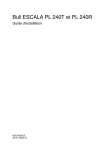
Lien public mis à jour
Le lien public vers votre chat a été mis à jour.